Как узнать информацию о компьютере или всё на экране
Как узнать информацию о компьютере или вся информация на вашем мониторе
Нередки ситуации, когда любому пользователю может пригодиться общая или детальная информация о компьютере. Это может быть покупка компьютера с рук или даже в магазине для сверки заявленных характеристик с существующими. Ещё чаще — предоставление информации о системе при отправке сообщений о тех или иных ошибках удалённому администратору.
Способов немало, и для сбора информации можно использовать не только сторонние программы, но и встроенные средства Windows. Кроме того, информацию о компьютере можно собирать, даже если сама операционная система уже не работает. Такие команды из консоли очень помогают, когда нужны конкретные данные, Windows»поломалась», а Мария Ивановна, позвавшая вас на подмогу, молчит как белорусский партизан на допросе. Итак, далее мы узнаем:
- дата сборки компьютера/ноутбука
- информация о версии Windows, процессоре, размере оперативной памяти: сверьтесь с данными консоли команд, Панели управления (а вот это можно подделать ) или окна DirectX
- модель материнской платы
- модель жёсткого диска
- объём оперативной памяти напрямую с платы
- температуру материнской платы
- версию BIOS
- список установленных программ
- список установленных обновлений
Чтобы узнать информацию о компьютере …
Для начала я покажу вам как узнать приблизительную дату сборки вашего компьютера или ноутбука. Для этого необходимо попасть в командную строку cmd и уже оттуда набрать команду
Для этого необходимо попасть в командную строку cmd и уже оттуда набрать команду
debug
В появившемся окне наберите следующий код, сохраняя регистр
DF000:FFF5
В строке последние символы и есть дата рождения компьютера.
Итак, если вам необходима узнать информацию о компьютере и его составляющих, таковую можно получить:
Пройдя по пути Пуск – Мой компьютер (правой мышкой) – Свойства
Это наиболее полная информация, которую можно получить от компьютере встроенными средствами. С помощью этого окна можно получить информацию об установленном физическом и программном оборудовании, настройках восстановления и визуальных настройках. Из этой вкладки прямая дорога в Диспетчер установленного оборудования, который покажет возможные ошибки в конфигурации системы, отсутствующих драйверах. В общем, первая команда, которую вы должны использовать при анализе системы.
- Ещё одна команда, с помощью которой можно узнать информацию о компьютере.
 На этот раз это информация будет представлена только о «железе», и мы воспользуемся консолью команд. Нажмите
На этот раз это информация будет представлена только о «железе», и мы воспользуемся консолью команд. Нажмите
Пуск – Найти программы и файлы (или Выполнить) – cmd
В консоли команд наберите systeminfo. Встретит вас вот такое окно
Список бедноват, но в отличие от предыдущего варианта, эту информацию подкорректировать руками умелого пользователя или нечистоплотного продавца трудновато. Это информация непосредственно от железа компьютера, она наиболее достоверна, так как минует систему Windows. Но не пугайтесь, если вместо двух установленных процессоров в этом окне, вы увидите один – увы, DOS писалась в те времена, когда двух и более ядерных технологий не существовало…
- Следующую информацию, которую можно выудить из системы, это информация о медиа устройствах и устройствах ввода компьютера или ноутбука. Всё про видео, монитор, звук, им сопутствующие драйверы. Наконец, информация об установленной версии DirectX, которую так часто проверяют при покупке новых игр и соответствии предъявляемым требованиям к системе.
 Выполняем команду
Выполняем команду
Пуск – Выполнить (Найти программы и файлы) – dxdiag
Нас встретит вот окно:
Пробегитесь по вкладкам окна средства диагностики DirectX. Вся информация про систему, мышь, клавиатуру, монитор, сеть к вашим услугам.
Как узнать модель материнской платы? Знакомьтесь: WMIC.
Вообще, именно Консольный инструментарий управления Windows WMIC является неоценимым помощником в случаях, когда Windows не запускается. Если вам нужна информация по конкретным узлам Windows, вам помогут вот эти команды. Нам снова понадобится консоль cmd от имени администратора. Оттуда вводим команду:
wmic baseboard get product,Manufacturer,version,serialnumber
Окно немедленно выведет информацию о центральной плате компьютера в несколько столбцов:
Узнаем размер оперативной памяти и всё остальное…
Всё тоже самое, только теперь это команда:
wmic MEMORYCHIP get BankLabel,DeviceLocator,Capacity,Tag
консоль вернёт количество установленных планок RAM с объёмом памяти на каждую в байтах. Можно попросить выдать эту информацию в текстовом формате. Команда примет вид:
Можно попросить выдать эту информацию в текстовом формате. Команда примет вид:
wmic MEMORYCHIP get >RAM.txt
В папке C:\Windows\System32 вы найдёте файл RAM.txt и прочитаете всё про планки памяти. Или можно не искать, набив тут же команду:
start RAM.txt
Привожу список полезных команд WMIC. Их можно использовать следующим образом:
- откроем cmd
- пишем wmic
- вводим любую из команд
Собственно, сами команды:
- модель материнской платы — baseboard get product
- версия и название BIOS — bios get name, version
- название процессора — cpu get name
- максимальная скорость процессора — cpu get MaxClockSpeed
- разрешение экрана монитора — desktopmonitor get screenheight, screenwidth
- имя и производитель жёсткого диска — diskdrive get Name, Manufacturer, Model
- информация по ОС — OS get Version, FreePhysicalMemory, FreeVirtualMemory, LastBootUpTime, NumberofProcesses, status
- список установленных программ — product list brief
- удаление программы — product where name=»имя-программы» call uninstall
- список и даты обновлений — qfe get description,installedOn
- MAC адрес- nic get macaddress
- температура на плате в Кельвинах (работает не на всех версиях) — /namespace:\\root\wmi PATH MSAcpi_ThermalZoneTemperature get CurrentTemperature.
 Этот пункт мы ещё с вами разберём.
Этот пункт мы ещё с вами разберём.
На этом всё, что я хотел вам показать. Если вам понадобится гораздо более детальная информация об установленном оборудовании, например, если нужно узнать информацию о компьютере при замене или добавлении оборудования, представленных подробностей недостаточно. Нам придётся воспользоваться специальными программами и утилитами. К их числу можно отнести, например, PC Wizard или CPU-Z.
Успехов
КАК УЗНАТЬ ИНФОРМАЦИЮ О КОМПЬЮТЕРЕ, ОПЕРАЦИОННОЙ СИСТЕМЕ, ВИДЕОКАРТЕ, МАТЕРИНСКОЙ ПЛАТЕ? | FixforPC
Как узнать информацию о компьютере, операционной системе, видеокарте, материнской плате?
Иногда требуется узнать установленную версию Windows, разрядность компьютера, тип видеоадаптера. Для ноутбуков, особенно для поиска драйверов, узнать модель ноутбука. Как же всё это сделать?
1.
Как узнать какая версия Windows 7 установлена на компьютере и узнать её разрядность?-Открываем меню «Пуск» и нажимаем правой кнопкой мыши по пункту«Компьютер«;
-В появившемся меню выбираем пункт «Свойства».
Здесь можно узнать версию Windows, а так же разрядность системы.
2.
Как узнать модель/марку компьютера, процессора?Компонент «Сведения о системе»
(также называемый msinfo32.exe) отображает подробные сведения о конфигурации оборудования, компонентах и программном обеспечении компьютера.Для того чтобы открыть приложение «Сведения о системе», нажмите кнопку «Пуск». В окно поиска введите «Сведения о системе», а затем в списке результатов выберите пункт «Сведения о системе».
В левой области окна «Сведения о системе» приведен список категорий, а в правой — подробные сведения о каждой из них.
Здесь вы можете узнать аппаратной и программное обеспечения вашего компьютера, в том числе сведения о драйверах
3.
Как узнать модель видеокарты компьютера?Модель видеокарты можно узнать через «Диспетчер устройств» в контекстном меню «Компьютер» — «Свойства» — «Диспетчер устройств», выбрав раздел «Видеоадаптеры», а так же следующим образом:
На рабочем столе нажмите правой кнопкой мыши для открытия контекстно меню, и выберите пункт 
В появившемся меню выберите пункт «Дополнительные параметры» и выберите пункт «Адаптер».
Здесь вы можете узнать сведения о видеокарте компьютера, а так же объём видеопамяти.
Все эти сведения особенно могут пригодиться при поиске драйверов для вашего компьютера.
Как узнать свой ядро компа. Как узнать сколько ядер в компьютере и какие работают. Лучшие программы для просмотра информации о процессоре
Благодаря многоядерности обработка данных происходит в несколько потоков, что в несколько раз увеличивает скорость выполнения расчётов. Однако у этой технологии есть свой минус. Программа должна быть оптимизирована для многоядерного процессора, в противном случае она может работать ещё медленнее, чем на процессоре с одним ядром.
Как проверить сколько ядер на компьютере
В операционной системе Windows давно предусмотрен этот вопрос, что позволяет выполнить запрос в несколько шагов.
Количество элементов в списке и есть количество ядер в вашем центральном процессоре.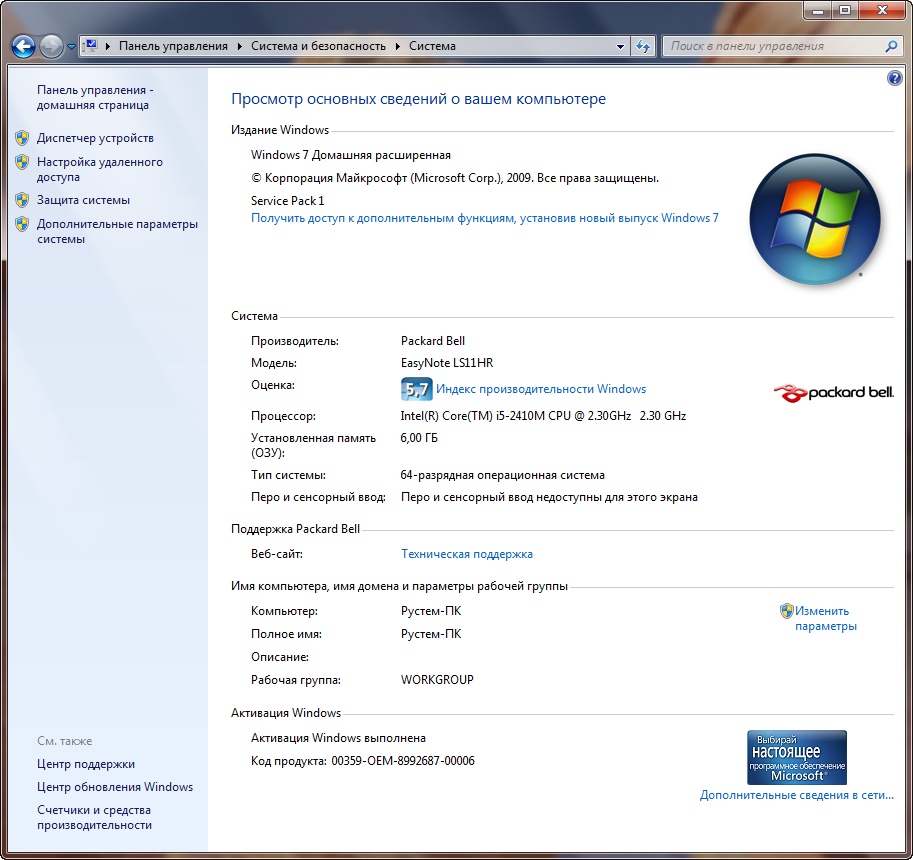 На скриншоте мы видим, что процессор обладает 4 ядрами.
На скриншоте мы видим, что процессор обладает 4 ядрами.
Этот способ подойдет для операционных систем Windows 10. На более младших системах алгоритм практически такой же, различается только способ открытия панели управления. Однако компания Intel выпускает ещё и процессоры с технологией гиперпоточности (Hyper-threading). Если вы владелец такого процессора, то, вероятнее всего, способ покажет неверный результат из-за особенностей технологии (физические ядра в ней могут быть разделены и показаны как несколько ядер). Если в вашем процессоре есть технология Hyper-threading – не расстраивайтесь, для вас мы тоже сможем посчитать количество ядер.
Определяем количество ядер при помощи утилит
В интернете существует множество программ для отображения информации о компьютере. Обратимся к бесплатной и одной из самых популярных программ – CPU-Z. Как ей пользоваться:
Но получить эту информацию можно и без дополнительных утилит. Рассмотрим третий способ.
Диспетчер задач Windows
- Чтобы открыть диспетчер задач, одновременно нажмите три кнопки – Ctrl+Alt+Delete.
 В появившемся меню выберете одноимённый пункт. Вариант №2: щелкните правой кнопкой мыши на значке Windows в левом нижнем углу. В открывшемся контекстном меню выберите пункт «Диспетчер задач»
В появившемся меню выберете одноимённый пункт. Вариант №2: щелкните правой кнопкой мыши на значке Windows в левом нижнем углу. В открывшемся контекстном меню выберите пункт «Диспетчер задач»
- В открывшемся окне найдите вкладку «Производительность» (или синонимичное слово). Если у вас Windows Vista/7, то количество окон под текстом «Хронология загрузки ЦП” покажет количество ядер. В Windows 8/10 все ещё проще – их количество написано в правом нижнем углу.
Если нет доступа к компьютеру
В документации к процессору всегда имеется информация по поводу его ядер. В процессорах семейства Intel ядра обозначаются словами – Duo (2), Dual (2), Quad (4) и так далее. AMD немножко сложнее, здесь вам необходимо найти символ X, рядом с которым стоит цифра. Это выглядит, как «X 2», «X 4» и так далее. Именно эта цифра обозначает количество ядер.
Мы дали исчерпывающий список методов решения вашего вопроса. Если не получится что-то одно – попробуйте другое.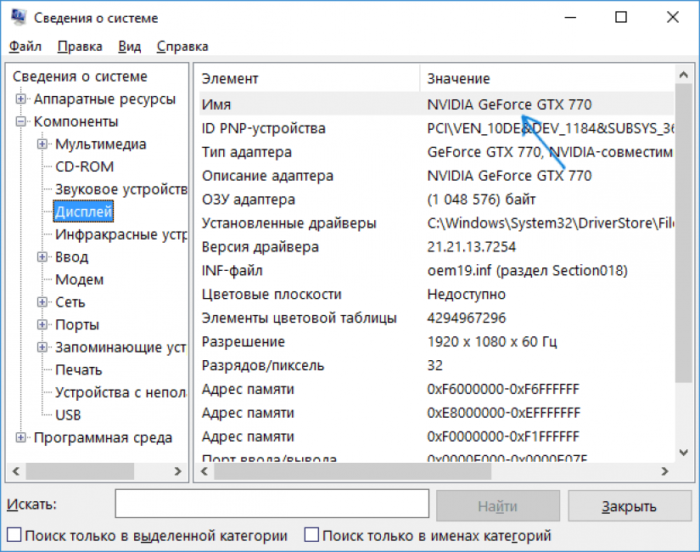 Конечно, существуют и более продвинутые методы (такие, как получить информацию через BIOS), но зачем это нужно, когда есть множество простых способов. А какой из них применить – решайте сами.
Конечно, существуют и более продвинутые методы (такие, как получить информацию через BIOS), но зачем это нужно, когда есть множество простых способов. А какой из них применить – решайте сами.
От количества ядер в центральном процессоре сильно зависит общая производительность системы, особенно в многозадачном режиме. Узнать их количество можно как при помощи стороннего ПО, так и стандартными методами Windows.
Большинство процессоров сейчас 2-4 ядерные, но имеются дорогие модели для игровых компьютеров и дата-центров на 6 и даже 8 ядер. Ранее, когда центральный процессор имел всего одно ядро, вся производительность заключалась в частоте, а работа с несколькими программами одновременно могла полностью «повесить» ОС.
Определить количество ядер, а также посмотреть на качество их работы, можно при помощи решений, встроенных в саму Windows, или сторонних программ (в статье будут рассмотрены самые популярные из них).
Способ 1: AIDA64
– это популярная программа для мониторинга производительности компьютера и проведения различных тестов. ПО платное, но есть тестовый период, которого хватит для того, чтобы узнать количество ядер в ЦП. Интерфейс AIDA64 полностью переведён на русский язык.
ПО платное, но есть тестовый период, которого хватит для того, чтобы узнать количество ядер в ЦП. Интерфейс AIDA64 полностью переведён на русский язык.
Инструкция выглядит следующим образом:
Способ 2: CPU-Z
CPU-Z – бесплатная программа, которая позволяет получить всю основную информацию о комплектующих компьютера. Имеет простой интерфейс, который переведён на русский язык.
Чтобы узнать количество ядер при помощи этого ПО, достаточно просто его запустить. В главном окне найдите в самом низу, в правой части, пункт «Cores» . Напротив него будет написано количество ядер.
Способ 3: Диспетчер задач
Данный способ подходит только для пользователей ОС Windows 8, 8.1 и 10. Выполните эти действия, чтобы узнать количество ядер таким способом:
Способ 4: Диспетчер устройств
Этот способ подходит для всех версий Windows. Используя его, следует помнить, что на некоторые процессоры от Intel информация может быть выдана неверно.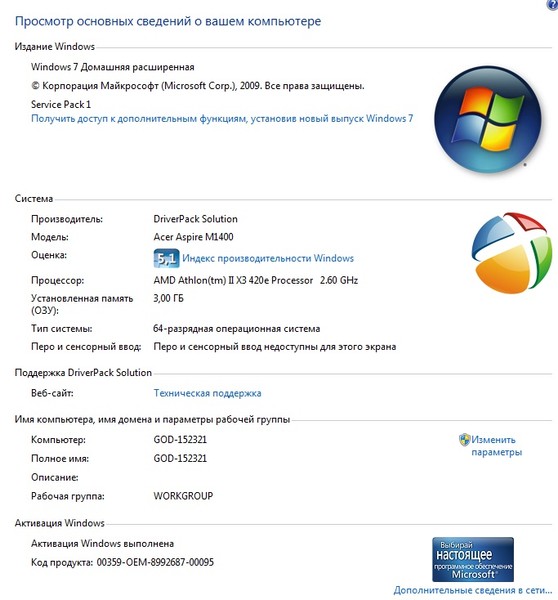 Дело в том, что ЦП от Intel используют технологию Hyper-threading, которая делит одно ядро процессора на несколько потоков, тем самым повышая производительность. Но при этом «Диспетчер устройств» может видеть разные потоки на одном ядре как несколько отдельных ядер.
Дело в том, что ЦП от Intel используют технологию Hyper-threading, которая делит одно ядро процессора на несколько потоков, тем самым повышая производительность. Но при этом «Диспетчер устройств» может видеть разные потоки на одном ядре как несколько отдельных ядер.
Приветствую всех! Недавно мне друг задал вопрос как узнать сколько ядер в компьютере. Нынешние ОС (например, Windows 7, 8.1) требуют от компьютера больше вычислительных мощностей, и сейчас одно или два ядра вряд ли будут удовлетворять их потребности. По этой причине изготовители стараются интегрировать больше ядер в современные персональные компьютеры, при этом хотят сэкономить на стоимости.
Как правило, на данный момент производят 2х, 4х ядерные ноутбука и 4х ядерные процессоры для ПК. Рано или поздно пользователю ПК понадобится узнать, сколько ядер процессора в его системном блоке.
Узнать это можно быстро и легко. Есть программные продукты, при помощи которых можно собрать фактически все параметры системы, включая видеокарту, оперативную память и многое другое.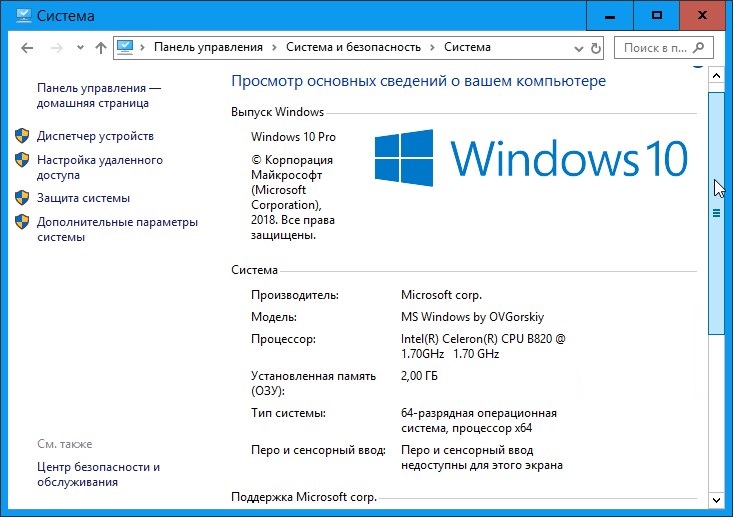 Обратите внимание на программу Everest – она отлично подойдет для таких целей.
Обратите внимание на программу Everest – она отлично подойдет для таких целей.
Существуют и отдельные продукты, позволяющие нам узнать , либо же . Однако в данном случае ничего этого не понадобится. Мы узнаем количество ядер средствами, которые предоставляет Windows.
Как узнать сколько ядер в компьютере? Первый метод.
Если вы еще не знаете как узнать сколько ядер в компьютере то советую внимательно прочитать два варианта.
Таким образом, вы попали в свойства ПК. Тут можно узнать объем оперативной памяти, тип процессора и так далее. Однако чтобы узнать количество ядер, следует отыскать слева строчку «Диспетчер устройств».
Зайдите в «Диспетчер устройств» и нажмите на пункт «Процессоры». Дабы развернуть информацию о нем, нажмите на небольшой треугольник, находящийся напротив самого пункта.
В результате отобразилось количество ядер в процессоре. Их может быть и 2, и 3 и 4.
Второй метод проверки количества ядер на компьютере
Необходимо активировать диспетчер задач: правой кнопкой мыши кликните на панели быстрого запуска, а в результирующем окне найдите и нажмите на пункт «Запустить диспетчер задач».
Сверху будут располагаться различные вкладки, вам следует выбрать «Быстродействие». Затем посмотрите на хронологию загрузки центральной памяти (ЦП). Каждое окно отображает загрузку одного ядра. Это значит, если у вас четыре таких окна, то есть и четыре ядра.
На заметку! Если вам интересно как я пишу то прочитайте еще статьи на тему или что делать в первую очередь если . Еще советую прочитать .
На этой ноте буду закругляться. Думаю вам понятно как узнать сколько ядер в компьютере. Советую вам задавать свои вопросы в комментариях если что-то не понятно, а я всем с радостью отвечу. В конце желаю всем своим читателям и подписчикам огромного здоровья и мира!
С Ув. Евгений Крыжановский
Процессор представляет собой сердце компьютера. От его работы напрямую зависит функционирование всего технического устройства. Для современных операционных систем, например, Windows 7 или 8, одного ядра в системном блоке недостаточно. Тоже самое касается многих игр и приложений, часто необходимых для работы. Конечно, производители стараются увеличить мощность компьютера, при этом стараясь не слишком повысить его в цене. Если вы задались вопросом, как узнать, скольки ядерный процессор стоит на компьютере, то нижеприведенные способы вам в этом помогут.
Конечно, производители стараются увеличить мощность компьютера, при этом стараясь не слишком повысить его в цене. Если вы задались вопросом, как узнать, скольки ядерный процессор стоит на компьютере, то нижеприведенные способы вам в этом помогут.
Первый способ
Узнать технические характеристики процессора помогают дополнительные утилиты, которые можно установить на компьютер. Они могут определить различные параметры, в том числе и объем оперативной памяти, характеристики звуковой карты и т. д. Подобные программы помогут и тем, кто интересуется, как узнать скольки ядерный процессор на телефоне. Кроме того, в операционной системе есть специальные функции, которые помогут нам решить данную задачу. Рассмотрим подробнее основные шаги в Windows.
Находим иконку Мой компьютер на рабочем столе. Можно найти данную ссылку, зайдя в меню Пуск. На нее кликаем мышью, правой кнопкой. Перед пользователем выпадает окно, в котором нужно выбрать Свойства.
В данном разделе собрана информация о многих характеристиках компьютера. К примеру, здесь содержится информация о производительности системы, типе процессора, размере оперативной памяти и т. д. Для того чтобы уточнить, какое количество ядер в процессоре, в левом столбце нужно выбрать и нажать Диспетчер устройств. В этом разделе находим пункт Процессоры. Слева от него расположен небольшой треугольник. Если его нажать, то развернется информация о количестве ядер процессора.
К примеру, здесь содержится информация о производительности системы, типе процессора, размере оперативной памяти и т. д. Для того чтобы уточнить, какое количество ядер в процессоре, в левом столбце нужно выбрать и нажать Диспетчер устройств. В этом разделе находим пункт Процессоры. Слева от него расположен небольшой треугольник. Если его нажать, то развернется информация о количестве ядер процессора.
Второй способ
Если вы интересуетесь, как узнать скольки ядерный процессор на смартфоне, ноутбуке или стационарном компьютере, то помните, что довольно просто определить этот параметр с помощью специальных утилит, также при помощи них можно еще . А мы рассмотрим еще один способ, в котором используем только средства операционной системы. Он даже более простой, чем предыдущий.
Для этого запускаем диспетчер задач. Данное действие можно выполнить, кликнув правой кнопкой мыши на любом пустом месте панели быстрого пуска. После этого перед вами появится окно, в котором нужно перейти по ссылке Запустить диспетчер задач. Если диспетчер задач не открывается, а вместо это появляется сообщение о том, что диспетчер задач отключен администратором, то как его включить вы сможете причитать в этой . После того, как диспетчер задач запустился, нужно выбрать вкладку Быстродействие.
Если диспетчер задач не открывается, а вместо это появляется сообщение о том, что диспетчер задач отключен администратором, то как его включить вы сможете причитать в этой . После того, как диспетчер задач запустился, нужно выбрать вкладку Быстродействие.
Здесь будет показана хронология загрузки центральной памяти. В каждом окне показывается загрузка ядра. На данном примере два окна – следовательно, компьютер имеет двуядерный процессор. Кроме того, встречаются четырех- и шестиядерные процессоры. Встречаются компьютеры, в которых только три ядра.
Собственно, последнее объясняется следующим образом. Изначально производитель выпускает компьютер с четырьмя ядрами. Однако, на технических испытаниях одно ядро не проходит тестирование. В таком случае его блокируют, и компьютер становится трехядерным.
Поэтому перед приобретением подобной техники, подумайте, стоит ли она того. Также при приобретении компьютера обращайте внимание о том какой производитель процессора: AMD или Intel.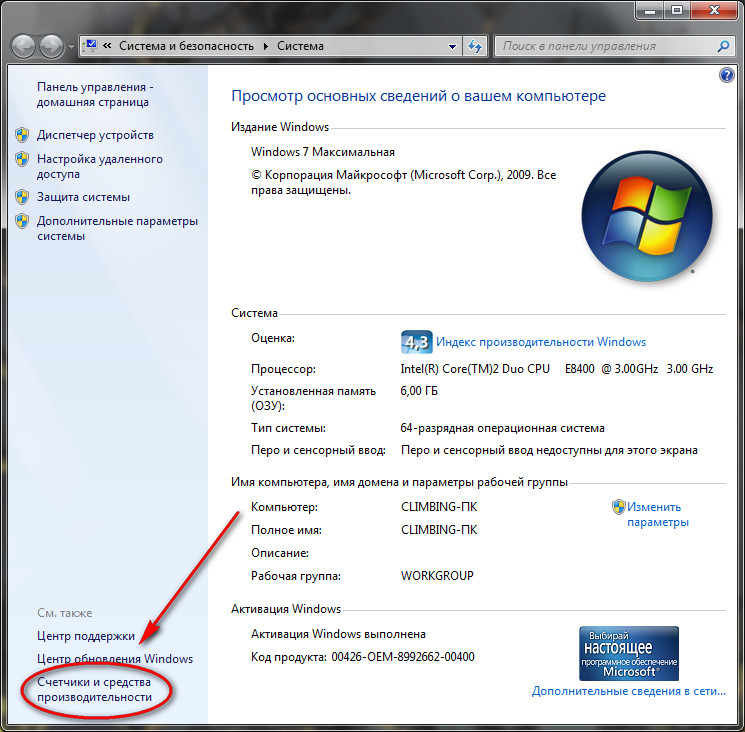 Процессоры какой фирмы лучше выбрать сможете узнать .
Процессоры какой фирмы лучше выбрать сможете узнать .
Итак, мы рассмотрели наиболее простые способы того, как определить, сколько ядер есть в процессоре. Данная характеристика является довольно важной для определения мощности компьютера. Конечно, этим параметром следует поинтересоваться во время приобретения техники. Но если вы забыли или не смогли по какой-либо другой причине, то вполне можете воспользоваться Диспетчером задач или меню Диспетчера устройств.
Обычно количеством ядер процессора интересуется пользователь, который хочет его поменять. Существует множество способов определить, сколько ядер включено в ЦП, из них наиболее простые:
- По маркировке центрального процессора.
- Через БИОС.
- Программным способом.
Шаг 1. Извлеките центральный процессор и очистите его от нанесенной термопасты.
Шаг 2.
Определение количества ядер центрального процессора через БИОСВажно! После установки процессора обратно в гнездо, не забудьте обновить на нем термопасту.
Данный состав нужен для более плотного прилегания радиатора охлаждения к центральному процессору. Термопасту желательно менять не реже раза в год, чтобы избежать перегрева компьютера и неполадок с ним связанных.
Шаг 1. При загрузке вашего ПК нужно нажать клавишу F2 или Del.
На заметку! Для некоторых моделей ноутбуков существует собственная, отдельная от клавиатуры кнопка входа в БИОС. Внимательно ознакомьтесь с технической документацией, если указанные ранее клавиши не производят действий. На стартовом экране может быть указана дополнительная опция просмотра системной информации, в данном случае системное окно открывается по нажатии на клавишу F9.
Шаг 2. Информация о версии ЦП при использовании упрощенного режима отображается в основном окне интерфейса, в разделе «Information».
Важно! В зависимости от производителя и версии прошивки БИОС может выглядеть иначе.
Например, для InsydeCorp. V1.03, он выглядит следующим образом:
Шаг 3. Введите модель Вашего процессора в поисковой сайт, перейдите на сайт с описанием и найдите данные о ядрах.
Msinfo32Шаг 1. Для запуска утилиты следует воспользоваться комбинацией клавиш Win+R, в строке ввода набрать имя приложения «Msinfo32» и нажать «ОК».
Шаг 2. В появившемся окне интерфейса при переходе по ссылке «Сведения о системе» выводятся данные о компании производителе, модели ЦП и количестве ядер.
Определение количества ядер центрального процессора через утилиту dxdiagНа заметку! Обратите внимание, программа «Msinfo32» установлена в ОС начиная с Windows 7. Для XP и более старых систем стоит перейти в папку system32 и проверить, есть ли там указанная утилита.
Шаг 1. Для запуска утилиты нужно воспользоваться комбинацией клавиш Win+R, в строке ввода набрать имя приложения «dxdiag» и кликнуть мышью по кнопке «ОК».
Шаг 2. В запустившемся окне на вкладке «System» в строке «Processor» представлены данные о компании производителе, модели ЦП и количестве ядер.
Определение модели центрального процессора через программу EverestПрограммный продукт является платным, но существует тестовый период 30 дней.
Шаг 1. После установки запустите программу.
Шаг 2. Раскройте список «Системная плата».
Шаг 3. Выберите опцию «ЦП». В значении поля «Тип ЦП» расположены данные о типе Вашего процессора.
Выяснение модели сокета центрального процессора через программу CPU- zНа заметку! Обратите внимание, что строка «Загрузка ЦП» выдает информацию о количестве одновременно обрабатываемых потоков, а не
Программный продукт является свободно распространяемым.
После запуска приложения нужно воспользоваться вкладкой «CPU» и найти строку «Cores».
Узнать версию Windows через свойства компьютераВажно! Обратите внимание, что значение « Threads» описывает количество одновременно обрабатываемых потоков.
Шаг 1. Чтобы узнать модель центрального процессора откройте «Пуск» и найдите опцию «Компьютер». Вызовите контекстное меню, и перейдите в «Свойства».
Переходим о «Пуск» — «Компьютер» -контекстное меню — «Свойства»
Шаг 2. Развернувшееся окно предоставит информацию о производителе, наименовании и частоте ядер используемых центральным процессором.
Важно! Часто в интернете описывают способы нахождения количества ядер через «Диспетчер задач» или «Диспетчер устройств». Эти способы неверные! И в первом и во втором случае реально отражается число одновременно обрабатываемых потоков, а не количество ядер. Представленные ниже скриншоты сделаны на ноутбуке с двухъядерным процессором.

ЗаключениеЧитайте лучшие способы определения названия процессора на ПК в новой статье —
Мы описали семь разных способов выявления данных о количестве ядер процессора. Три из указанных методов доступны вместе с операционной системой, два можно использовать даже без ОС, два требуют установки дополнительного программного обеспечения. Оценка каждого программного метода приведена в сводной таблице.
| Сведения\Наименование | БИОС | Утилита Msinfo32 | Утилита dxdiag | Everest | Cpu-z | Свойства системы |
|---|---|---|---|---|---|---|
| Лицензия | Поставка с материнской платой | Поставка с Windows | Поставка с Windows | Платная | Бесплатная | Поставка с Windows |
| Русский язык | В зависимости от версии | В зависимости от версии Windows | В зависимости от версии | В зависимости от версии | В зависимости от версии Windows | |
| Информация о модели ЦП | Да | Да | Да | Да | Да | Да |
| Информация о количестве ядер | Нет | Да | Да | Да | Да | Да |
| Удобство интерфейса (от 1 до 5) | 5 | 5 | 5 | 5 | 5 |
Видео — Как узнать скольки ядерный процессор
5 простых способов узнать, какая видеокарта установлена на вашем компьютере
Знать, какая видеокарта стоит на компьютере должен каждый пользователь. Существует множество причин, по которым срочно может понадобится эта информация, среди них:
Существует множество причин, по которым срочно может понадобится эта информация, среди них:
- Чтобы знать соответствует ли ваша видеокарта тем системным требованиям, которые предъявляются для нормальной работы, например, компьютерными играми.
- Когда необходимо обновить или скачать нужные драйвера с официального сайта-производителя видеокарты.
Решить этот вопрос можно довольно просто, если к примеру у вас сохранилась коробка от устройства или технический паспорт к нему. Также можно открыть системный блок и посмотреть название видеокарты и нанесенные на ней обозначения.
Чтобы узнать, какая видеокарта установлена, можно просто открыть системный блок и посмотреть на номиналы самой видеокарты
Но что делать, если коробка с тех.паспортом давно утрачена, а прибегать к такой кардинальной мере, как разборка компьютера нам не хочется, да в этом и нет необходимости. Ведь существует несколько простейших способов, как выяснить эту недостающую нам информацию. Об этих методах и пойдет речь в данной статье.
Об этих методах и пойдет речь в данной статье.
Способ 1. Самый простой совет, как найти информацию о видеокарте на своем компьютере
Достаточно просто найти информацию о том, какая видеокарта стоит у нас на компьютере, если установлены все драйвера. Для этого необходимо всего лишь вызвать «Диспетчер устройств». Делается это так:
- Нажимаем «Пуск» и далее в «Панель управления»
Вызываем меню «Пуск», а затем «Панель управления»
- Переходим в раздел «Система и безопасность»
Заходим в раздел Система и безопасность
- Далее заходим в пункт «Система»
Далее переходим в раздел «Система»
- Переходим в «Диспетчер устройств»
Перед нами открывается страница, содержащая все сведения о нашем компьютере.Слева мы видим дополнительное меню, в котором отдельным пунктом указано «Диспетчер устройств» — кликаем по этому пункту.
Нажимаем на пункт «Диспетчер устройств»
В разделе «Диспетчер устройств» нам доступна вся информация об установленных на нашем компьютере устройствах, в том числе и о видеокартах.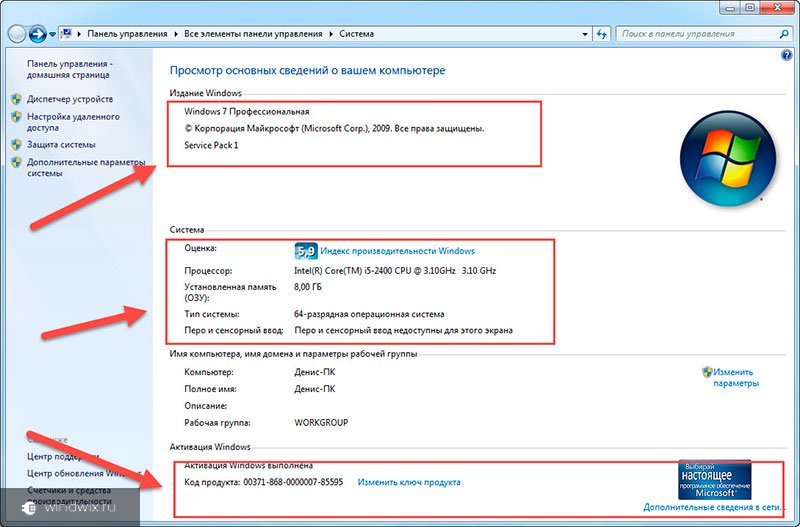
Примечание: Открыть «Диспетчер устройств» можно еще одним, более простым, способом — наведя курсор на иконку «Компьютер» и кликнув по ней правой кнопкой мыши. В диалоговом окне выбираем «Свойства», а далее на открывшейся вкладке «Система» слева находим нужный раздел «Диспетчер устройств».
На компьютере либо ноутбуке отрыть «Диспетчере устройств» можно еще одним способом
Способ 2. Нам поможет Windows – простейший способ узнать сведения о видеокарте
Итак, еще один метод вычисления данных о видеокарте заключается в таком порядке несложных действий:
Способ 3. Вся информация о видеокарте — через командную строку
Еще один простейший способ получить сведения о нашем видеоадаптере – это вызвать командную строку одновременным нажатием двух клавиш на клавиатуре «R» и «Win».
В появившемся окне вводим команду «dxdiag» и нажимаем «Ок».
В командную консоль вводим команду «dxdiag» и нажимаем «Ок»
Перед нами тут же откроется окно «Средства диагностики DirectX».
В «Средствах диагностики..» переходим на вкладку «Экран» и читаем все сведения о видеокарте
Переходим во вкладку «Экран», где считываем всю необходимую информацию о нашей видеокарте.
Однако данные способы выяснить информацию о видеокарте не всегда могут принести желаемый результат. Они эффективны лишь в том случае, когда у нас благополучно установлены все необходимые драйвера для видеокарты. Что же делать, если драйвера у нас отсутствует? Нам помогут следующие способы.
Способ 4. Узнаем информацию о видеокарте при помощи программы GPU-Z
Чтобы выяснить, какая все-таки видеокарта стоит на нашем компьютере либо ноутбуке, когда нет соответствующих драйверов, поможет специальная программа GPU-Z.
Программа GPU-Z — удобная утилита для вывода информации о вашей видеокарте
Небольшое руководство по работе с данной программой:
Шаг 1. Скачиваем программу
Это небольшая, совершенно бесплатная утилита, скачать которую можно с русскоязычной версии сайта официального представителя по адресу:
http://cpuz.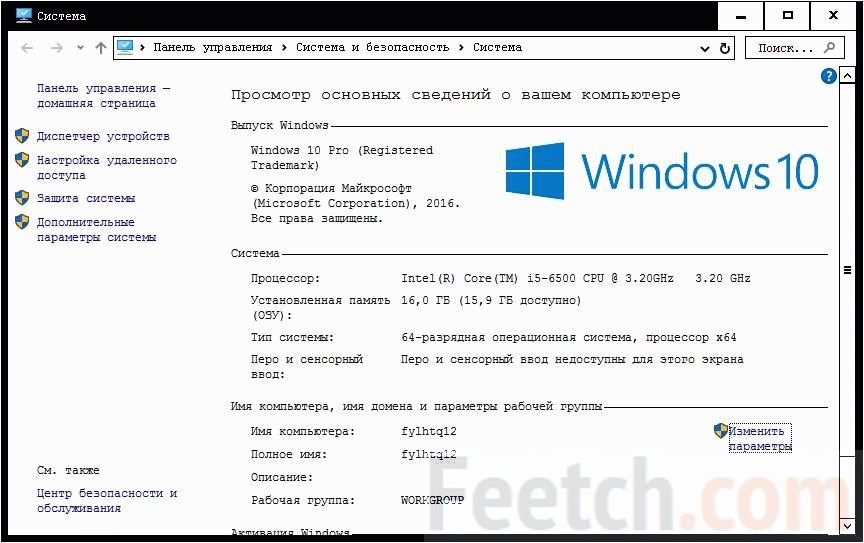 ru/gpuz_download.htm (выбираем «Русская версия»).
ru/gpuz_download.htm (выбираем «Русская версия»).
Скачиваем русскую версию программы с официального сайта
Шаг 2. Производим запуск и установку
Программа легко устанавливается и запускается, не смотря на английский интерфейс самой установки.
Далее перед нами открывается полностью русифицированная версия утилиты.
Программа очень удобна для работы поскольку содержит русский интерфейс, она позволяет увидеть всю информацию о нашей видеокарте
Шаг 3. Изучаем предоставленную информацию
Программа GPU-Z не только предоставляет нам информацию о названии видеокарты, но и с ее помощью мы также узнаем производителя.
С помощью программы нам становится доступным не только название видеокарты, но и ее производитель
Способ 5. Лучшая программа для определения видео устройства — AIDA64
Получить подробные сведения обо всем оборудовании нашего компьютера поможет универсальная и очень полезная программа AIDA64, более ранняя версия которой называлась Everest.
AIDA64 — мощный инструмент, позволяющий узнать все сведения о компьютере
Итак, для начала посетим официальный сайт компании-разработчика, который доступен по адресу: http://www.aida64.com
Надо сказать, что безусловными плюсами программы является ее доступность, поскольку версия бесплатна, а также наличие русского интерфейса.
Итак, выполняем дальнейшие действия, в соответствии с такими рекомендациями:
Скачиваем программу AIDA64 с сайта разработчика
Выбираем версию программы AIDA64 с официального сайта разработчика
Устанавливаем программу с помощью «Мастера установки»
Запускаем Мастер установки Аида
Запускаем программу
Программа Аида проста в работе, благодаря русскому интерфейсу
После завершения установки, программа автоматически запускается.
Работа с программой AIDA64
Перед нами открывается рабочее окно программы с понятным русским интерфейсом.
Выбираем раздел «Компьютер» и далее кликаем опцию «Суммарная информация».
Выбираем «Компьютер», далее «Суммарная информация»
Смотрим правую часть программы и находим раздел «Отображение».
В разделе Отображение выбираем вкладку 3D-акселератор
Далее нажимаем на строчку «3D-акселератор» и видим, как программа AIDA64 выдает нам всю информацию о видеокарте, установленной на компьютере, вплоть до определения ее точной модели, а не просто семейства.
Программа открывает нам всю информацию об установленных на компьютере видеокартах
Полезное видео по теме
Что такое модуль TPM и как он поможет защитить информацию на компьютере
Материл обновлен в сентябре 2021 года. Сегодня для защиты компьютерных данных повсеместно используют шифрование. Обычно мы говорим о криптографических программах, таких, как Veracrypt. Но справляться с подобными задачами помогают и физические чипы. Одно из таких полезных устройств называют Trusted Platform Module, «доверенный платформенный модуль» или просто TPM. В этой статье мы выясним, как пользователю Windows определить наличие TPM-модуля у себя в компьютере.
Сегодня для защиты компьютерных данных повсеместно используют шифрование. Обычно мы говорим о криптографических программах, таких, как Veracrypt. Но справляться с подобными задачами помогают и физические чипы. Одно из таких полезных устройств называют Trusted Platform Module, «доверенный платформенный модуль» или просто TPM. В этой статье мы выясним, как пользователю Windows определить наличие TPM-модуля у себя в компьютере.
Зачем нужен TPM
Модуль может оказаться полезен, например, для:
- Шифрования данных на жестком диске (скажем, в связке с Windows Bitlocker).
- Аутентификации пользователя (при входе в устройства, сети, сервисы). В частности, отпечатки пальцев со сканера – защитного устройства на многих современных моделях ноутбуков – могут храниться в TPM.
- Защиты программ от изменений, защиты от нарушений лицензионных соглашений.
- Аппаратная защита от вирусов, троянов и прочей компьютерной нечисти.
Вероятно, самый распространенный сценарий использования TPM – шифрование жесткого диска. Эта операция позволяет надежно защитить данные от несанкционированного доступа. Если с компьютером произойдет неприятность – кража, потеря, изъятие во время следственных действий – полнодисковое шифрование не позволит посторонним людям добраться до ваших файлов.
Эта операция позволяет надежно защитить данные от несанкционированного доступа. Если с компьютером произойдет неприятность – кража, потеря, изъятие во время следственных действий – полнодисковое шифрование не позволит посторонним людям добраться до ваших файлов.
В Windows 10 pro и Windows 8 pro есть программа Bitlocker. С ее помощью можно включить на компьютере полнодисковое шифрование. Тут-то и пригодится TPM. Модуль позволит создать и хранить криптографические ключи, нужные для шифрования. При этом TPM не является частью Windows. Он не зависит от возможных уязвимостей ни в самой операционной системе, ни в прикладных программах.
Если злоумышленник попробует стартовать компьютер с флешки или CD/DVD, пара Bitlocker + TPM не разрешат доступ к диску. Если злоумышленник вынет жесткий диск из корпуса изъятого компьютера и подключит диск к своему компьютеру (а так обычно и делают), Bitlocker + TPM тоже защитят ваши данные. Любая попытка «обойти» оригинальную конфигурацию загрузки приведет к неудаче.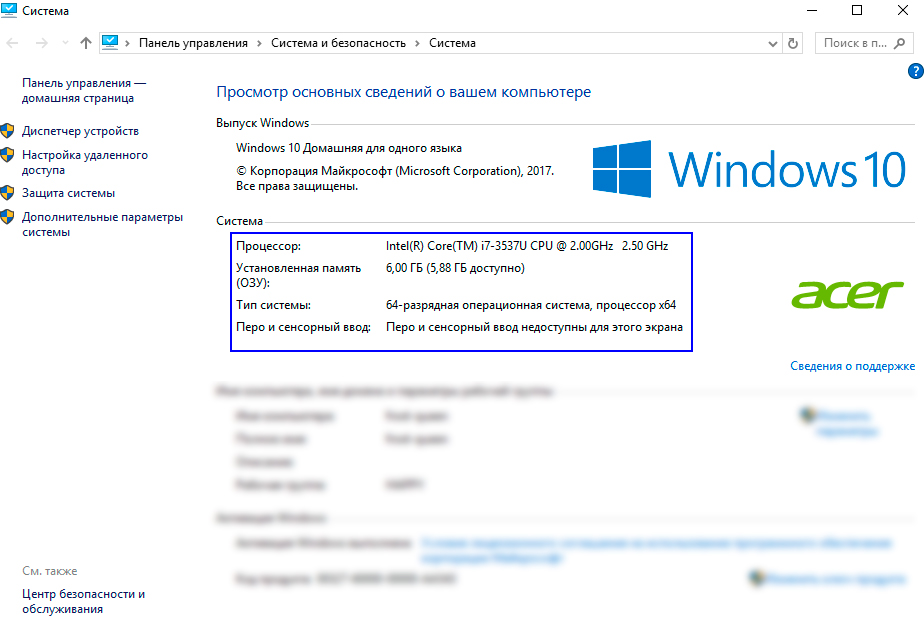 (Точнее, потребуется специальный ключ).
(Точнее, потребуется специальный ключ).
Можно ли пользоваться полнодисковым шифрованием без TPM? Да, конечно. Криптомодуль делает этот процесс в чем-то удобнее для пользователя. Если он у вас есть – значит, у вас, как минимум, есть выбор, и вы можете попробовать что-то новое для безопасности своего компьютера.
Как выглядит TPM
«Классический» дискретный TPM – микроплата, вставленная в разъем на материнской плате. Разъем (на сленге компьютерщиков – «колодка»), как правило, имеет маркировку «TPM». Если вы дружите с отверткой, можете заглянуть внутрь своего десктопа и поискать TPM-разъем самостоятельно. Как правило, он находится на краю материнской платы рядом с разъемами для подключения внешних («корпусных») USB-портов и аудиоразъемов. На этой странице вы можете видеть, как выглядит сам криптомодуль и гнездо для TPM на материнской плате ASUS ROG MAXIMUS X APEX. Другой вариант – когда TPM-модуль распаян прямо на материнской плате.
ASUS TPM-M R2.0 модульФункции криптомодуля могут быть реализованы программно, в прошивке. Например, у AMD это называется fTPM (firmware-based TPM). Если на компьютере есть и fTPM, и разъем для дискретного криптомодуля, выбор между ними пользователю предстоит сделать в BIOS.
Как узнать, есть ли у меня TPM
«Раскрутить и посмотреть» – не всегда хороший совет. Если у вас, допустим, ультрабук, то для доступа к внутренностям может понадобиться выкрутить 5-10 крошечных винтиков, а потом отыскивать нужную микросхему в плотной компоновке мелких деталей. Вряд ли вы захотите удовлетворять свое любопытство таким способом.
Способ 1
Загляните в диспетчер устройств Windows. Если в разделе устройств безопасности вы видите строчку типа «Trusted Platform Module 2.0», значит, у вас есть криптомодуль.
Способ 2
Запустите в командной строке (клавиша Windows + R) утилиту tpm.msc. (Наберите и нажмите Enter). Утилита покажет наличие (или отсутствие) TPM.
Способ 3
Все еще не уверены? Попробуйте открыть командную строку с правами администратора (клавиша Windows + Х, соответствующий пункт меню) и выполните команду:
wmic /namespace:\\root\cimv2\security\microsofttpm path win32_tpm get * /format:textvaluelist.xsl
Если первые строки возвращают значение «TRUE», вы счастливый обладатель TPM. В противном случае вы увидите надпись «Отсутствуют экземпляры».
Впрочем, модуль может быть принудительно отключен в UEFI/BIOS. Чтобы выяснить, так ли это, перезагрузите компьютер, войдите в UEFI/BIOS и отыщите в настройках что-нибудь вроде «TPM configuration» или «Security Chip» (название пункта меню зависит от вашего компьютера).
Возможна ситуация, когда у вас нет доступа к компьютеру (например, вы только собираетесь его приобрести). Тогда лучше заранее поискать спецификации компьютера и/или материнской платы. Примеры:
- Сайт компании Dell рассказывает, в каких ноутбуках Dell установлены чипы TPM (и какие именно чипы).
- Описание ноутбука Lenovo ThinkPad X280. Производитель прямо говорит о наличии дискретного чипа TPM.
- Спецификации материнской платы ASRock B450M Pro4-F. В разделе «Коннекторы» вы можете видеть «1хTPM» – значит, у этой платы есть соответствующий разъем для подключения криптомодуля (но не сам модуль).
Хотите узнать о TPM больше?
Опасности взлома и что хакер может сделать с вашим компьютером
Как действуют хакеры и как защитить себя
Компьютерные угрозы создают люди, а не компьютеры. Компьютерные хищники преследуют других ради собственной выгоды. Предоставьте хищникам доступ в Интернет — и к вашему компьютеру — и угроза, которую они представляют для вашей безопасности, возрастет в геометрической прогрессии. Компьютерные хакеры — это неавторизованные пользователи, которые взламывают компьютерные системы, чтобы украсть, изменить или уничтожить информацию, часто путем установки опасного вредоносного ПО без вашего ведома или согласия.Их умная тактика и подробные технические знания помогают им получить доступ к информации, которую вы действительно не хотите, чтобы они имели.
Как хакеры могут меня найти?
Любой, кто использует компьютер, подключенный к Интернету, подвержен угрозам, исходящим от компьютерных хакеров и сетевых хищников. Эти онлайн-злодеи обычно используют фишинг, спам по электронной почте или мгновенные сообщения, а также поддельные веб-сайты, чтобы доставить опасное вредоносное ПО на ваш компьютер и поставить под угрозу вашу компьютерную безопасность.
Компьютерные хакеры также могут попытаться получить доступ к вашему компьютеру и личной информации напрямую, если вы не защищены брандмауэром. Они могут отслеживать ваши разговоры или просматривать внутреннюю часть вашего личного веб-сайта. Обычно хищники, замаскированные под вымышленную личность, могут заманить вас в раскрытие конфиденциальной личной и финансовой информации или, что еще хуже.
Что может со мной сделать хакер?
Пока ваш компьютер подключен к Интернету, вредоносная программа, установленная хакером на ваш компьютер, незаметно передает вашу личную и финансовую информацию без вашего ведома и согласия.Или компьютерный хищник может наброситься на личную информацию, которую вы невольно раскрыли. В любом случае они смогут:
- Взломать ваши логины и пароли
- Украдите ваши деньги и откройте кредитную карту и банковские счета на свое имя
- Разрушьте свой кредит
- Запросить новую учетную запись Персональные идентификационные номера (PIN) или дополнительные кредитные карты
- Совершить покупки
- Добавьте себя или псевдоним, которым они управляют как авторизованный пользователь, чтобы упростить использование кредита.
- Получить авансы наличными
- Использование и злоупотребление своим номером социального страхования
- Продавать вашу информацию другим лицам, которые будут использовать ее в незаконных или незаконных целях
Хищники, преследующие людей в сети, могут представлять серьезную физическую угрозу.Исключительная осторожность при личной встрече с онлайн-«другом» или знакомым — лучший способ обезопасить себя.
Как я узнаю, что меня взломали?
Проверьте правильность ваших личных счетов, кредитных карт и документов. Есть ли необъяснимые транзакции? Сомнительные или несанкционированные изменения? В таком случае опасные вредоносные программы, установленные хищниками или хакерами, могут уже скрываться.
Что я могу сделать с компьютерными хакерами и хищниками?
Когда вы вооружаетесь информацией и ресурсами, вы лучше понимаете угрозы компьютерной безопасности и менее уязвимы для тактики угроз.Хакеры и хищники представляют одинаково серьезные, но очень разные угрозы.
Защитите себя в сети
- Постоянно проверяйте правильность личных счетов и сразу устраняйте неточности
- Будьте предельно осторожны при входе в чаты или публикации личных веб-страниц
- Ограничьте личную информацию, которую вы публикуете на личных веб-страницах
- Тщательно отслеживать запросы онлайн-«друзей» или знакомых на предмет хищнического поведения
- Не допускайте попадания личной и финансовой информации в онлайн-разговоры
- Будьте предельно осторожны, соглашаясь на личную встречу с онлайн-«другом» или знакомым
Советы по безопасности для предотвращения взлома
- Использовать двусторонний брандмауэр
- Регулярно обновляйте операционную систему
- Увеличьте настройки безопасности вашего браузера
- Избегайте сомнительных веб-сайтов
- Загружайте программное обеспечение только с сайтов, которым доверяете.Перед загрузкой внимательно оцените бесплатное программное обеспечение и приложения для обмена файлами.
Практикуйте безопасную электронную почту и протоколы вирусов и вредоносных программ
- Не открывать сообщения от неизвестных отправителей
- Немедленно удалять сообщения, которые вы подозреваете в спаме
- Убедитесь, что на вашем компьютере установлены лучшие программные продукты для обеспечения безопасности:
- Использовать антивирусную защиту
- Получите защиту от программ-шпионов
Защититесь от опасных онлайн-угроз
Незащищенный компьютер подобен открытой двери для компьютерных хакеров и хищников.Чтобы сделать еще один шаг вперед, защитите свой компьютер от хакеров, используя спам-фильтр или шлюз для сканирования входящей электронной почты или мгновенных сообщений. Такие продукты, как Webroot AntiVirus и Webroot Internet Security Complete предотвращают опасные вредоносные программы до того, как они могут проникнуть на ваш компьютер, стоять на страже у каждого возможного входа в ваш компьютер и отражать любые шпионские программы или вирусы, которые пытаются проникнуть, даже самые разрушительные и коварные штаммы. Хотя доступны бесплатные загрузки антишпионского ПО и антивируса, они просто не успевают за непрерывным натиском новых штаммов вредоносных программ.Ранее необнаруженные вредоносные программы часто могут нанести наибольший ущерб, поэтому крайне важно иметь своевременную и гарантированную защиту.
Webroot предлагает полную облачную защиту от вирусов и кражи личных данных для всех ваших устройств, не замедляя вас. Щелкните ссылку, чтобы узнать больше обо всех наших решениях по интернет-безопасности для дома.
Как проверить последние действия на моем компьютере?
Эта статья будет ответом на распространенный вопрос: «как мне проверить недавнюю активность на моем компьютере?» .Я покажу вам, как просматривать последние действия с помощью приложений, которые входят в состав Windows, а также программных решений CurrentWare для мониторинга сотрудников и компьютеров.
Проверка недавней активности на вашем компьютере позволяет вам видеть, как использовались устройства в вашей сети, позволяя вам исследовать подозрительную активность, такую как просмотр веб-страниц и изменение файлов в периоды, когда никто не должен был иметь доступ к ПК.
Программное обеспечение для проверки недавних действий на компьютерах сотрудников
Необходимо отслеживать активность компьютера на другом компьютере? С помощью программного обеспечения CurrentWare для мониторинга компьютеров сотрудников отслеживать действия за компьютерами так же просто, как установить решение на компьютеры сотрудников и создавать отчеты об их компьютерных действиях с удобной центральной консоли.
- Отслеживайте просмотр веб-страниц, включая время, проведенное на каждом сайте, точный URL-адрес, заголовок веб-страницы и т. Д.
- Отслеживайте использование приложений, чтобы узнать, кто играет в игры или использует неавторизованное программное обеспечение
- Отслеживайте время простоя, чтобы увидеть, насколько активны ваши сотрудники находятся на своих компьютерах
- Отслеживайте использование полосы пропускания, чтобы увидеть, кто замедляет работу сети с помощью потоковой передачи Netflix, Twitch и Sports
Оглавление
Как узнать, использовал ли кто-то мой компьютер?
Если вы обеспокоены тем, что кто-то другой использовал ваш компьютер, Windows включает бесплатные инструменты, которые вы можете использовать для проверки недавних действий на вашем компьютере.Если вы обнаружите события, которые произошли, когда вы не использовали свой компьютер, это может указывать на то, что ваш компьютер использовался без вашего ведома.
Использование средства просмотра событий Windows для проверки компьютерных событий
Примечание: При просмотре журналов в средстве просмотра событий Windows вы, вероятно, увидите несколько журналов событий ошибок, которые произошли на вашем компьютере. Это совершенно нормально и не является непосредственной причиной для беспокойства, если в остальном ваша машина работает без сбоев — приложение записывает все события на вашем компьютере, включая незначительные ошибки запуска и обработки, которые, вероятно, разрешились сами собой.
Windows Event Viewer — это служебная программа, которая входит в состав операционной системы Windows. Он предназначен для использования системными администраторами для просмотра журналов событий на локальных и удаленных машинах, но он также может сообщать вам, когда ваш компьютер был включен. Если ваш компьютер был включен, когда вы его не использовали, это может означать, что кто-то другой использовал ваш компьютер.
- Нажмите клавишу Windows на клавиатуре — символ Windows находится в нижнем левом углу большинства клавиатур, между клавишами CTRL и ALT.
- Введите Event — это выделит Event Viewer в поле поиска
- Нажмите клавишу Enter , чтобы запустить Event Viewer
- Дважды щелкните Журналы Windows на левой панели
- В раскрывающемся меню под Журналы Windows щелкните Система
- На правой панели щелкните Фильтр текущего журнала
- Это вызовет всплывающее меню Фильтр текущего журнала .Щелкните раскрывающееся меню Источники событий и прокрутите вниз, пока не увидите Power-Troubleshooter.
- Установите флажок рядом с средством устранения неполадок питания , затем щелкните в любом месте серой области в окне Фильтр текущего журнала , чтобы закрыть меню.
- Нажмите кнопку OK.
- Теперь в центральном окне вы будете видеть, когда ваш компьютер был включен. Если вы не включали компьютер для одного из перечисленных событий, возможно, кто-то другой использовал ваш компьютер.
Если вы используете Windows 10 Professional, вы также можете включить аудит событий входа в систему в редакторе локальной групповой политики. Это позволит вам отслеживать, какие учетные записи пользователей входят в ваши устройства Windows.
Если вы хотите отслеживать события входа в систему для нескольких компьютеров, вы можете использовать отчет отслеживания входа / выхода enPowerManager для мониторинга этих компьютерных действий в масштабе.
Как просмотреть недавно отредактированные файлы
Просмотр недавно отредактированных файлов на вашем компьютере с Windows позволит вам увидеть, какие файлы были открыты на вашем компьютере.Если вы обнаружите файлы, которые были недавно изменены, когда вы не использовали свой компьютер, это может означать, что на вашем компьютере был кто-то другой.
- Нажмите клавишу Windows на клавиатуре — символ Windows находится в нижнем левом углу большинства клавиатур, между клавишами CTRL и ALT.
- Введите Run — это выделит приложение Run в поле поиска
- Нажмите клавишу Enter , чтобы запустить приложение Run
- Во всплывающем окне введите Recent
- Откроется окно со всеми файлами, которые недавно редактировались на вашем компьютере.Скорее всего, там будут незнакомые файлы без значков — скорее всего, это временные файлы, которые не вызывают беспокойства.
- Вы можете отсортировать элементы по дате последнего изменения, щелкнув поле Дата изменения вверху. Если это вам не видно, Щелкните правой кнопкой мыши заголовки столбцов и выберите Дата изменения из раскрывающегося меню.
Как проверить активность просмотра Интернета на моем компьютере?
Каждый веб-браузер (Chrome, Firefox, Opera, Internet Explorer, Edge и т. Д.) Имеет собственную историю посещений в Интернете.Часто к нему можно получить доступ, запустив программу и нажав CTRL + H , чтобы открыть данные о просмотре на вашем устройстве.
К сожалению, если вы или другой пользователь просматривали страницы в режиме приватного просмотра, например в режиме инкогнито в Chrome или в режиме InPrivate в Edge, вы не сможете увидеть активность в Интернете за этот период с помощью этого метода.
К счастью, существуют инструменты для мониторинга активности компьютера, которые могут отслеживать историю просмотра веб-страниц, даже если используются режимы частного просмотра.
Используйте BrowseReporter для проверки использования приложений и активности в Интернете.CurrentWare BrowseReporter — это программное обеспечение для мониторинга компьютеров, которое можно использовать для отслеживания активности на вашем собственном компьютере или другом компьютере в вашей сети. BrowseReporter — это мощное программное обеспечение для отслеживания сотрудников, позволяющее отслеживать, как сотрудники используют Интернет и компьютерные приложения на рабочем месте.
BrowseReporter может отслеживать следующие действия на компьютере:
- Просмотр в Интернете: Отслеживайте все посещаемые веб-сайты, даже если включен приватный просмотр.
- Монитор пропускной способности: Использование пропускной способности может регистрироваться для устранения неполадок медленных интернет-соединений и обнаружения злоупотреблений пропускной способностью в сети.
- Использование приложений: BrowseReporter можно использовать для отслеживания приложений Windows.
Самым быстрым способом отслеживания активности веб-приложений и приложений на вашем компьютере будет выполнение автономной установки CurrentWare путем установки BrowseReporter, сервера CurrentWare, консоли CurrentWare и клиента CurrentWare на одном устройстве.
Как отслеживать активность на другом компьютере с помощью BrowseReporter
Если вы хотите использовать BrowseReporter для мониторинга другого компьютера, вы можете сделать это, установив клиент CurrentWare на каждый компьютер, который вы хотите отслеживать. Если вы хотите опробовать его перед покупкой лицензии, вы можете бесплатно отслеживать активность в Интернете с помощью 14-дневной пробной версии.
Если вы будете управлять несколькими устройствами, вы получите большую выгоду от включенной центральной консоли, поскольку она позволяет вам управлять всеми вашими устройствами удаленно, а не проверять каждый компьютер вручную.
Один из многих отчетов BrowseReporter о мониторинге использования ИнтернетаКак проверить использование USB-устройства на моем компьютере?
Проверка истории USB-устройства невероятно полезна для проведения цифрового криминалистического расследования. Если вы ведете бизнес, вам может быть полезно отслеживать действия USB в вашей сети, чтобы собрать доказательства незаконной передачи данных и использования неавторизованных устройств вашими сотрудниками.
Если вы отслеживаете действия USB на автономном компьютере и вам не нужны предупреждения в реальном времени или подробная история передачи файлов, вы можете использовать Windows Event Viewer для просмотра событий, когда USB-устройства были подключены и отключены от компьютера.
Если вам нужна более подробная информация о том, как USB-устройства используются на ваших оконечных устройствах, вы можете использовать AccessPatrol для мониторинга действий компьютера, таких как операции с файлами переносного хранилища и история использования устройства.
Функции отслеживания USB в AccessPatrol:
- История операций с файлами: Создание отчетов о файлах, которые копируются, изменяются, создаются и удаляются на USB-устройства. были подключены к компьютеру
В AccessPatrol можно настроить оповещения по электронной почте для генерации оповещений об использовании USB-устройств и файловых операциях на конечных точках в вашей сети в реальном времени.
Заключение
Существует множество сценариев использования для мониторинга компьютерной активности в вашей сети. С помощью советов, перечисленных в этой статье, вы сможете отслеживать историю просмотра веб-страниц, определять, использовал ли кто-то ваш компьютер, расследовать кражу данных сотрудников и отслеживать события входа в систему.
Мошенничество с удаленным доступом | Scamwatch
Мошенничество с удаленным доступом пытается убедить вас, что у вас есть проблема с компьютером или Интернетом и что вам нужно купить новое программное обеспечение, чтобы решить эту проблему.
Как работает эта афера
Мошенник позвонит вам и представится сотрудником крупной телекоммуникационной или компьютерной компании, такой как Telstra, NBN или Microsoft. В качестве альтернативы они могут заявить, что принадлежат поставщику услуг технической поддержки.
Они сообщат вам, что ваш компьютер отправляет сообщения об ошибках или что на нем есть вирус. Они могут упомянуть проблемы с вашим интернет-соединением или вашей телефонной линией и сказать, что это повлияло на производительность вашего компьютера в последнее время.Они могут заявить, что ваше широкополосное соединение было взломано.
Звонящий запросит удаленный доступ к вашему компьютеру, чтобы «выяснить, в чем проблема».
Мошенник может попытаться уговорить вас купить ненужное программное обеспечение или услугу для «ремонта» компьютера, либо они могут попросить вас предоставить ваши личные данные, а также данные вашего банка или кредитной карты.
Изначально мошенник может показаться профессиональным и знающим, однако он будет очень настойчивым и может стать оскорбительным, если вы не сделаете то, что они просят.
Вам не обязательно быть клиентом Telstra или Microsoft, чтобы эти мошенники позвонили вам. Вам даже не обязательно иметь компьютер!
Предупреждающие знаки
- Вам неожиданно звонят по телефону, и звонящий утверждает, что он из крупной телекоммуникационной или компьютерной компании или поставщика услуг технической поддержки.
- Они сообщают вам, что на вашем компьютере возникли технические проблемы, и им необходим удаленный доступ для решения проблемы.
- Они просят вас купить программное обеспечение или зарегистрироваться в сервисе по ремонту компьютера.
- Они запрашивают ваши личные данные, а также данные вашего банка или кредитной карты.
- Вызывающий очень настойчив и может оскорблять.
Защитите себя
- Никогда не предоставляйте незапрашиваемым абонентам удаленный доступ к вашему компьютеру.
- Никогда не сообщайте по телефону свои личные данные, данные кредитной карты или онлайн-счета, если только вы не позвонили и номер телефона не получен из надежного источника.
- Если вам неожиданно звонят по поводу вашего компьютера и запрашивают удаленный доступ — положите трубку — даже если они упоминают такую известную компанию, как Telstra.Telstra не запрашивает данные кредитной карты по телефону для устранения проблем с компьютером или телефоном и не связана с какими-либо компаниями, которые это делают.
См .: Неужели с вами связывается Telstra? - Помните, что вы все равно можете принимать мошеннические звонки, даже если у вас есть частный номер или ваш номер указан в реестре запрета звонков правительства Австралии. Мошенники могут получить ваш номер обманным путем.
- Убедитесь, что ваш компьютер защищен регулярно обновляемым антивирусным и антишпионским программным обеспечением, а также хорошим брандмауэром.В первую очередь исследуйте и приобретайте программное обеспечение только из тех источников, которые вы знаете и которым доверяете.
- Если вы стали жертвой мошенничества или получили много нежелательных писем и телефонных звонков, подумайте об изменении своего адреса электронной почты и номеров телефонов.
Вас обманули?
Если вы предоставили удаленный доступ к своему компьютеру или опасаетесь, что ваш компьютер был взломан, обратитесь за помощью или советом к квалифицированному и уважаемому специалисту по компьютерам.
Если вы считаете, что предоставили данные своей учетной записи мошеннику, немедленно свяжитесь с вашим банком или финансовым учреждением.
Мы рекомендуем вам сообщать в ACCC о мошенничестве через страницу сообщения о мошенничестве. Это помогает нам предупреждать людей о текущих мошенничествах, отслеживать тенденции и предотвращать мошенничества там, где это возможно.
Мы также даем рекомендации, как защитить себя от мошенничества и где получить помощь.
Расскажите своим друзьям и родственникам, чтобы защитить их.
Дополнительная информация
Кража личных данных — это вид мошенничества, при котором используется чужая личность для кражи денег или получения других выгод.
Мошенники создают SMS-конкурсы или викторины, чтобы обманом заставить вас платить чрезвычайно высокие тарифы на звонки или текстовые сообщения при ответе на незапрашиваемое текстовое сообщение на вашем мобильном или смартфоне.
Вредоносное ПО заставляет вас устанавливать программное обеспечение, которое позволяет мошенникам получать доступ к вашим файлам и отслеживать, что вы делаете, в то время как вымогатели требуют оплаты, чтобы «разблокировать» ваш компьютер или файлы.
Мой компьютер отключен из-за взлома
Что означает «взломан»?
«Взломан» — это хороший способ сказать, что кто-то или что-то злонамеренно взломало ваш компьютер без вашего ведома или разрешения. Это означает, что вы не можете доверять целостности любого файла (программы, документа, электронной таблицы, изображения и т. Д.) На вашем компьютере. Вы не можете узнать, что было сделано с вашими компьютерными файлами, без точной копии «до», с которой можно было бы сравнить их, и вы, вероятно, никогда не узнаете, что было сделано с вашей личной информацией, включая ваши пароли, или где они было отправлено.
Почему я должен волноваться?
Если ваш компьютер был вовлечен в атаку типа «отказ в обслуживании» без вашего ведома, вероятно, на нем установлены программы роботов («ботов»), которые злоумышленники могут активировать в любое время («отказ в обслуживании» означает отключение системы или сети. нападая на него). Атакующие программы обычно скрыты внутри других программ («троянский конь») или в скрытых каталогах или замаскированы «невзрачными именами». Их установка часто включает в себя изменения в вашей системе, из-за которых их очень сложно или невозможно удалить.
Большинство вредоносных программ включают другие программы, такие как регистраторы нажатий клавиш (все, что вы вводите с клавиатуры, отправляется на удаленный сайт, включая пароли, номера учетных записей, веб-сайты и сообщения), инструменты удаленного администрирования (для злоумышленника для входа в систему и кражи файлов). или запускать атаки из вашей системы) или файловых серверов (чтобы делиться авторским программным обеспечением, музыкой и фильмами с вашего компьютера, на ваш риск ответственности, а не на их ответственность). Вы можете стать жертвой кражи личных данных, или вы можете быть предъявлен иск за нарушение авторских прав.
Новые вирусы и черви используют несколько способов распространения, например через электронную почту, совместное использование файлов, ссылки на веб-сайты или незащищенные и незащищенные компьютеры. Антивирусное программное обеспечение может или не может обнаружить наличие такой программы и не сможет ее исправить. Это зависит от того, были ли изменены программы операционной системы.
Электронная почта «спам» относится к практике наводнения Интернета незапрашиваемыми электронными сообщениями, адресованными сотням или тысячам получателей, с целью навязать сообщение людям, которые в противном случае не захотели бы его получать.Его также называют «нежелательной электронной почтой». Некоторые определения спама указывают на то, что сообщения предназначены для коммерческой рекламы, что по большей части верно, но не всегда. Найдите дополнительную информацию о том, как бороться со спамом в электронной почте.
Эти типы угроз для Интернета необходимо устранить, прежде чем вы сможете повторно подключиться к сети университетского городка.
Что мне делать?
Если ваш компьютер заражен, его необходимо переформатировать и переустановить операционную систему с нуля, чтобы снова получить доступ к University Wireless (eduroam) или системе ResNet.Вы можете переформатировать компьютер самостоятельно или в службе поддержки ITS. Если вы решите переформатировать свой компьютер, пожалуйста, сообщите в службу поддержки ITS, чтобы ваш порт был включен. Если ваш компьютер не был правильно переформатирован и ваш порт снова отключен, служба поддержки ITS должна переформатировать ваш компьютер, прежде чем вы сможете снова подключиться к сети кампуса.
Если ваш компьютер был отключен от ResNet из-за взлома, НЕ подключайте его к беспроводной сети. Это приведет к отключению вашего компьютера в университетской беспроводной сети (eduroam).Если у вас возникнут дополнительные вопросы или проблемы, позвоните в службу поддержки ITS по телефону 319-384-HELP (4357).
101 Советы по защите данных: как сохранить свои пароли, финансовую и личную информацию в безопасности в 2020 году
Мы собрали 101 совет по защите данных, которые помогут вам защитить свои пароли, финансовую информацию и личные данные в Интернете.
Хранение ваших паролей, финансовой и другой личной информации в безопасности и защите от внешних злоумышленников долгое время было приоритетом бизнеса, но для потребителей и частных лиц становится все более важным прислушиваться к советам по защите данных и использовать разумные методы для хранения вашей конфиденциальной личной информации безопасно и надежно.Существует множество информации для потребителей, семей и отдельных лиц о защите паролей, адекватной защите настольных компьютеров, ноутбуков и мобильных устройств от хакеров, вредоносных программ и других угроз, а также о передовых методах безопасного использования Интернета. Но информации так много, что легко запутаться, особенно если вы не разбираетесь в технологиях. Мы составили список из 101 простых и понятных рекомендаций и советов по обеспечению конфиденциальности личной информации вашей семьи и защите ваших устройств от угроз.
Содержание:
Защита ваших устройств и сетей
1. Зашифруйте свои данные.
Шифрование данных не только для компьютерных фанатов; Современные инструменты позволяют кому угодно зашифровать электронную почту и другую информацию. «Раньше шифрование было прерогативой компьютерных фанатов и математиков, но за последние годы многое изменилось. В частности, различные общедоступные инструменты вывели ракетостроение из шифрования (и дешифрования) электронной почты и файлов.Например, GPG для почты — это подключаемый модуль с открытым исходным кодом для программы Apple Mail, который упрощает шифрование, расшифровку, подписание и проверку электронной почты с использованием стандарта OpenPGP. А для защиты файлов более новые версии операционной системы Apple OS X поставляются с FileVault, программой, которая шифрует жесткий диск компьютера. У тех, кто работает под Microsoft Windows, есть аналогичная программа. Это программное обеспечение будет шифровать ваши данные, но не защитит вас от государственных органов, требующих ваш ключ шифрования в соответствии с Законом о регулировании следственных полномочий (2000 г.), поэтому некоторые поклонники рекомендуют TrueCrypt, программу с некоторыми очень интересными функциями, которые могут иметь была полезна Дэвиду Миранде », — объясняет Джон Нотон в статье для The Guardian.Twitter: @guardian
2. Сделайте резервную копию ваших данных.
Один из самых простых, но часто упускаемых из виду советов по защите данных — это резервное копирование данных. По сути, это создает дублирующую копию ваших данных, чтобы в случае потери, кражи или взлома устройства вы также не потеряли важную информацию. Как указывает Торговая палата США и страховая компания Nationwide: «По данным Nationwide, 68% малых предприятий не имеют плана аварийного восстановления. Проблема заключается в том, что чем дольше вы восстанавливаете данные, тем больше денег ты проиграешь.Gartner обнаружила, что это время простоя может стоить компаниям до 300 000 долларов в час «. Twitter: @growwithco
3. Облако обеспечивает жизнеспособный вариант резервного копирования.
Хотя при использовании облако, оно может предоставить идеальное решение для резервного копирования ваших данных. Поскольку данные не хранятся на локальном устройстве, они легко доступны, даже когда ваше оборудование оказывается скомпрометированным ». Облачное хранилище, в котором данные хранятся за пределами площадки поставщиком, является гарантия адекватного аварийного восстановления », — говорится в этом сообщении на TechRadar.Twitter: @techradar
4. Защита от вредоносных программ является обязательной.
Вредоносное ПО — серьезная проблема, беспокоящая многих пользователей компьютера, и известно тем, что оно появляется в незаметных местах без ведома пользователей. Защита от вредоносных программ необходима для создания основы безопасности ваших устройств. «Вредоносное ПО (сокращение от« вредоносное программное обеспечение ») — это программное обеспечение, предназначенное для проникновения или повреждения компьютера без вашего согласия. Вредоносное ПО включает компьютерные вирусы, черви, троянские программы, шпионское ПО, пугающее ПО и многое другое.Он может присутствовать на веб-сайтах и в электронной почте или быть скрытым в загружаемых файлах, фотографиях, видео, бесплатных или условно-бесплатных программах. (Однако следует отметить, что большинство веб-сайтов, условно-бесплатных или условно-бесплатных приложений не содержат вредоносных программ.) Лучший способ избежать заражения — запустить хорошую программу антивирусной защиты, проводить периодические проверки на наличие шпионского ПО, избегать нажатия на подозрительные ссылки электронной почты или веб-сайты. Но мошенники коварны: иногда вредоносное ПО искусно маскируется под письмо от друга или полезный веб-сайт.«Даже самые осторожные пользователи Интернета, вероятно, в какой-то момент подхватят инфекцию», — объясняет Кларк Ховард. Twitter: @ClarkHoward
5. Сделайте жесткие диски своих старых компьютеров нечитаемыми.
Можно почерпнуть много информации через старые вычислительные устройства, но вы можете защитить свои личные данные, сделав жесткие диски нечитаемыми перед их утилизацией ». Сделайте жесткие диски старых компьютеров нечитаемыми. После резервного копирования данных и переноса файлов в другое место следует провести дезинфекцию путем измельчения диска, магнитной очистки диска или использования программного обеспечения для очистки диска.Уничтожьте старые компьютерные диски и ленты с резервными копиями », — говорится в сообщении генерального прокурора Флориды. Twitter: @AGPamBondi
6. Установите обновления операционной системы.
Обновления операционной системы — огромная боль для пользователей; это чистая правда . Но они неизбежное зло, поскольку эти обновления содержат критически важные исправления безопасности, которые защитят ваш компьютер от недавно обнаруженных угроз. Невозможность установить эти обновления означает, что ваш компьютер подвергается опасности. «Независимо от того, какую операционную систему вы используете, важно, чтобы вы регулярно его обновляете.Операционные системы Windows обычно обновляются не реже одного раза в месяц, обычно в так называемый «вторник исправлений». Другие операционные системы могут обновляться не так часто или регулярно. Лучше всего настроить вашу операционную систему на автоматическое обновление. «Метод для этого будет зависеть от вашей конкретной операционной системы», — говорится в сообщении PrivacyRights.org. Twitter: @PrivacyToday
7. Автоматизируйте обновления программного обеспечения.
Чтобы убедиться, что вы загружаете последние обновления безопасности из операционных систем и другого программного обеспечения, позволяют автоматические обновления.«Многие программы автоматически подключаются и обновляются для защиты от известных рисков. Включите автоматические обновления, если это возможно», — предлагает StaySafeOnline.org. Twitter: @StaySafeOnline
8. Защитите свою беспроводную сеть дома или на работе.
Ценный совет как для владельцев малого бизнеса, так и для частных лиц или семей: всегда рекомендуется защищать вашу беспроводную сеть паролем. Это предотвращает проникновение неавторизованных лиц в вашу беспроводную сеть.Даже если они просто пытаются получить бесплатный доступ к Wi-Fi, вы не хотите непреднамеренно делиться личной информацией с другими людьми, которые используют вашу сеть без разрешения. «Если у вас есть сеть Wi-Fi на рабочем месте, убедитесь, что она безопасна, зашифрована и скрыта. Чтобы скрыть сеть Wi-Fi, настройте точку беспроводного доступа или маршрутизатор так, чтобы имя сети не транслировалось, известное в качестве идентификатора набора услуг (SSID). Пароль защищает доступ к маршрутизатору », — говорится на сайте FCC.gov в статье, предлагающей советы по защите данных для малого бизнеса.Twitter: @FCC
9. Выключите компьютер.
Когда вы закончите пользоваться компьютером или ноутбуком, выключите его. Оставление компьютерных устройств включенными и, чаще всего, подключенными к Интернету, открывает дверь для мошеннических атак. «Оставляя компьютер подключенным к Интернету, когда он не используется, мошенники получают круглосуточный доступ без выходных для установки вредоносного ПО и совершения киберпреступлений. В целях безопасности выключайте компьютер, когда он не используется», — предлагает CSID, подразделение Experian. Твиттер: @ExperianPS_NA
10.Используйте брандмауэр.
«Брандмауэры помогают блокировать опасные программы, вирусы или шпионское ПО до того, как они проникнут в вашу систему. Различные компании-разработчики программного обеспечения предлагают защиту брандмауэрами, но аппаратные брандмауэры, такие как те, которые часто встраиваются в сетевые маршрутизаторы, обеспечивают лучший уровень защиты. безопасность «, — говорит Geek Squad. Twitter: @GeekSquad
11. Практикуйте принцип наименьших привилегий (PoLP).
Информационные технологии Университета Индианы рекомендует следовать принципу наименьших привилегий (PoLP): «Не входите в компьютер с правами администратора, кроме случаев, когда это необходимо для выполнения определенных задач.Запуск вашего компьютера с правами администратора (или опытного пользователя в Windows) делает ваш компьютер уязвимым для угроз безопасности и эксплойтов. Простое посещение незнакомого Интернет-сайта с этими учетными записями с высоким уровнем привилегий может нанести серьезный ущерб вашему компьютеру, например переформатировать жесткий диск, удалить все ваши файлы и создать новую учетную запись пользователя с административным доступом. Когда вам действительно нужно выполнять задачи от имени администратора, всегда следуйте безопасным процедурам ». Twitter: @IndianaUniv
12.Используйте «пароли», а не «пароли».
В чем разница? «… мы рекомендуем использовать парольные фразы — серию случайных слов или предложение. Чем больше символов содержит ваша парольная фраза, тем она сильнее. Преимущество состоит в том, что их намного легче запомнить и ввести, но по-прежнему сложно для кибер-злоумышленников. взломать «. объясняет SANS. Twitter: @SANSAwareness
13. Шифруйте данные на USB-накопителях и SIM-картах.
Шифрование данных на съемных запоминающих устройствах может затруднить (хотя и не сделать невозможным) интерпретацию ваших личных данных злоумышленниками в случае утери или кражи вашего устройства.USB-накопители и SIM-карты — отличные примеры съемных запоминающих устройств, которые можно просто подключить к другому устройству, что позволяет пользователю получить доступ ко всем данным, хранящимся на нем. Если, конечно, он не зашифрован. «Ваш USB-накопитель может быть легко украден и вставлен в другой компьютер, где они могут украсть все ваши файлы и даже установить вредоносное ПО или вирусы на ваш флеш-накопитель, который заразит любой компьютер, к которому он подключен. телефон когда-либо украли, или вытащите его, если вы продаете свой старый сотовый телефон », — сказал Майк Джуба в статье на Business2Community.Twitter: @EZSolutionCorp
14. Не храните пароли на ноутбуке или мобильном устройстве.
Наклейка на наклейке, приклеенная к внешней стороне ноутбука или планшета, «сродни тому, что оставить ключи в машине», — говорят в офисе директора по информационным технологиям Университета штата Огайо. Точно так же не стоит оставлять ноутбук в машине. Это магнит для похитителей личных данных. Twitter: @OhioState
15. Отключите общий доступ к файлам и мультимедиа, если он вам не нужен.
Если у вас есть домашняя беспроводная сеть с несколькими подключенными устройствами, вам может быть удобно обмениваться файлами между машинами.Однако нет причин делать файлы общедоступными, если в этом нет необходимости. «Убедитесь, что вы предоставляете общий доступ к некоторым своим папкам только в домашней сети. Если вам действительно не нужно, чтобы ваши файлы были видны другим машинам, полностью отключите общий доступ к файлам и мультимедиа», — говорит Касперский. Twitter: @kaspersky
16. Создавайте зашифрованные тома для переносимых личных файлов данных.
HowToGeek предлагает серию статей с советами, приемами и инструментами для шифрования файлов или наборов файлов с помощью различных программ и инструментов.В этой статье рассматривается метод создания зашифрованного тома для простой передачи конфиденциальных данных для доступа на нескольких компьютерах. Twitter: @howtogeeksite
17. Перезаписать удаленные файлы.
Удаление информации на вычислительном устройстве редко означает, что она действительно удалена навсегда. Часто эти данные все еще существуют на диске и могут быть восстановлены кем-то, кто знает, что он делает (например, сообразительным преступником, решившим найти вашу личную информацию).Единственный способ действительно гарантировать, что ваши старые данные ушли навсегда — это перезаписать их. К счастью, есть инструменты, позволяющие упростить этот процесс. PCWorld охватывает инструмент и процесс перезаписи старых данных в операционных системах Windows. Twitter: @pcworld
18. Не забудьте удалить старые файлы из облачных резервных копий.
Если вы стараетесь создавать резервные копии своих данных и используете для этого безопасное облачное хранилище, вы движетесь в правильном направлении.Тем не менее, облачные резервные копии и любые резервные копии данных действительно создают дополнительный шаг, когда дело доходит до удаления старой информации. Не забудьте удалить файлы из ваших служб резервного копирования в дополнение к тем, которые вы удаляете (или перезаписываете) на своих локальных устройствах. «Если вы создаете резервную копию файлов в облаке, помните, что даже если вы удаляете их на своем компьютере или мобильном устройстве, они по-прежнему хранятся в вашей облачной учетной записи. Чтобы полностью удалить файл, вам также необходимо удалить его из ваш резервный облачный аккаунт », — говорит re / code.Twitter: @Recode
Советы по защите данных для мобильных устройств
19. Сознательно проверяйте и настраивайте параметры конфиденциальности приложения.
Большинство приложений предлагают настройки конфиденциальности для пользователей, позволяющие определить, какой объем и какие типы информации передаются или хранятся. Всегда выбирайте наименьший возможный объем обмена данными. Кейси Чин из Wired объясняет: «Вы, вероятно, проводите много дня в приложениях: узнавайте новости, слушаете музыку и фильмы, поддерживаете связь с друзьями, гоняете героев мультфильмов по трассе и так далее.Однако время от времени стоит проводить аудит этих приложений, чтобы убедиться, что они не выходят за рамки своей компетенции — собирают больше данных о вас и контролируют больше ваших устройств, чем вам хотелось бы ». Twitter: @ ПРОВОДНОЙ
20. Включите удаленное определение местоположения и очистку устройства.
«Если ваш гаджет потерян или украден, приложения отслеживания могут точно сказать вам, где находится ваш телефон. Эти приложения также позволяют удаленно стирать конфиденциальную информацию. Если ваш телефон все-таки попадет в чужие руки, вы можете хотя бы убедиться, что они не получат вашу информацию », — говорит Ким Командо.Twitter: @kimkomando
21. Позаботьтесь о настройках конфиденциальности сразу после установки.
При настройке нового устройства или операционной системы настройка параметров конфиденциальности должна быть первым делом. Это гарантирует, что вы случайно не поделитесь конфиденциальной информацией при настройке стандартных приложений и служб. «Как только вы загрузите и установите iOS 8, последнюю версию мобильной операционной системы Apple для iPhone и iPad, вы должны принять к сведению эти меры по обеспечению конфиденциальности, чтобы заблокировать свое устройство.iOS 8 имеет ряд новых функций, привязанных к вашему местоположению. Он также имеет новые настройки конфиденциальности, позволяющие пользователям ограничивать продолжительность хранения данных, например функции истечения срока действия сообщений и новые настройки приватного просмотра … Прежде чем вы сделаете что-либо, например настройте свой телефон, загрузите новые приложения или синхронизируйте ваши данные для «В первый раз эти первые семь настроек необходимо проверить и, при необходимости, изменить», — объясняет Зак Уиттакер в статье, опубликованной на ZDNet. Twitter: @zackwhittaker
22.Используйте MyPermissions.com для управления разрешениями приложений одним махом.
Несмотря на то, что MyPermissions.com не является всеобъемлющим, это удобный инструмент, который позволяет вам проверять настройки разрешений для множества приложений, получать напоминания об очистке разрешений с помощью мобильных приложений и получать уведомления, когда приложения обращаются к вашему личную информацию, чтобы вы могли удалить ее одним щелчком мыши. Twitter: @mypermissions
23. Заблокируйте свой смартфон и планшет.
В наши дни практически у всех есть смартфон, планшет или и то, и другое.Все, что для этого требуется, — это один-единственный случай, когда ваше устройство выскользнет из кармана или портфеля в ресторане или в общественном транспорте, и ваши данные могут оказаться в руках того, кто воспользуется ими злонамеренно. Однако вы можете предпринять шаги для защиты своих данных в случае утери или кражи устройства, начиная с блокировки устройства. Когда ваше устройство заблокировано, вор должен взломать ваш пароль, прежде чем получить доступ к вашим приложениям или личной информации, добавив уровень защиты. К сожалению, многие не блокируют свои устройства, говорит Моника Андерсон из Pew Research: «Более четверти (28%) владельцев смартфонов говорят, что они не используют блокировку экрана или другие функции безопасности для доступа к своему телефону.»Twitter: @pewresearch
24. Не забудьте сделать резервную копию данных своего мобильного устройства.
Еще одна стратегия защиты данных, которая часто упускается из виду для мобильных устройств, — это необходимость резервного копирования данных с вашего мобильного устройства в дополнение к вашему компьютеру. данные компьютера или ноутбука.Существует несколько вариантов автоматического резервного копирования в облако, но эта статья о Yahoo Small Business Advisor предлагает интересную стратегию: использование IFTTT (If This Then That) для облегчения автоматического резервного копирования важных файлов, таких как фотографии или рабочие документы.Twitter: @Yahoo
25. Отключите автоматическую загрузку.
Некоторые устройства автоматически создают резервные копии ваших данных в облаке, а некоторые приложения, используемые на смартфонах или планшетах, хранят информацию на удаленных серверах. Да, иметь резервную копию ваших данных — это хорошо, но резервная копия должна быть доступна только вам или кому-то, кого вы уполномочили. Вы можете запретить своим устройствам делиться вашими личными фотографиями и другой информацией с облаком для всеобщего обозрения, отключив параметры автоматического резервного копирования на вашем устройстве и в отдельных приложениях.В статье на BBC Колин Баррас объясняет: «По мере роста облачных сервисов такие устройства, как смартфоны, по умолчанию загружают данные пользователей на удаленные серверы. сторонам, вероятно, неплохо проверить настройки телефона, чтобы увидеть, какие данные автоматически копируются в облако, и отключить автоматическую загрузку «. Twitter: @BBC_Future
26. Отключайте Bluetooth, когда вы его не используете.
Технология Bluetooth принесла невероятные удобства в мобильный мир, но она также открывает двери для уязвимостей. Большинство угроз, использующих соединение Bluetooth, зависят от активного соединения Bluetooth, и хотя они обычно не разрушительны или опасны, они, безусловно, неудобны и могут быть серьезными. «Атаки Bluetooth зависят от использования процесса запроса / предоставления разрешения, который является основой подключения Bluetooth. Независимо от функций безопасности на вашем устройстве, единственный способ полностью предотвратить использование злоумышленниками этого процесса запроса / предоставления разрешения — выключить питание вашего устройства. Функция Bluetooth, когда вы ее не используете — не переводя ее в невидимый или необнаруживаемый режим, а полностью отключая (есть плохие приложения, которые могут снова включить ваше устройство, это еще одна причина, по которой общая безопасность приложений жизненно важна) », советует «Лаборатория Касперского».Twitter: @kaspersky
27. Получите защиту от вирусов или вредоносных программ для своих мобильных устройств.
Программное обеспечение для защиты от вредоносных программ является обязательным для большинства пользователей компьютеров, но многие потребители по-прежнему упускают из виду важность защиты мобильных устройств от растущего числа вредоносных программ, влияющих на все типы мобильных устройств. Однако всего несколько лет назад варианты безопасности для мобильных устройств обеспечивали в лучшем случае посредственную защиту от угроз. «Помимо антивирусного сканирования и сканирования вредоносных программ, приложения безопасности для Android также предлагают полный скриншот McAfee LiveSafe 2014 для Android. Пакет безопасности McAfee для Android с такими функциями, как определение местоположения устройства, удаленная очистка, резервное копирование и блокировка подозрительных URL-адресов.Эти дополнительные функции обычно требуют премиальной подписки, но большинство приложений предлагают минимальный базовый уровень защиты бесплатно, включая сканирование вредоносных программ », — говорится в статье на PCWorld. Twitter: @pcworld
28. Проверьте настройки push-уведомлений на мобильные устройства.
Push-уведомления — это уведомления, размещаемые на главном экране вашего устройства, чтобы вы не пропустили важную информацию или обновления ». Многие приложения отправляют упреждающие уведомления на главный экран вашего телефона.В общем, эти уведомления полезны и позволяют легко отслеживать, что происходит в ваших любимых приложениях. Приложения для личного здоровья также могут отправлять эти типы уведомлений. Если вы используете приложения, использующие push-уведомления, просмотрите их, чтобы убедиться, что конфиденциальные данные не передаются неожиданно на ваш домашний экран. Вы не хотите, чтобы ваши личные данные о здоровье выкладывались на простом сайте на вашем телефоне », — говорится в статье на TrueVault. Twitter: @TrueVault
29.Включите Touch ID, если вы используете устройство Apple.
Если вы используете iPhone 5 или новее, вы можете воспользоваться дополнительной мерой безопасности, известной как Touch ID, технологически продвинутой тактикой защиты от отпечатков пальцев. «Фактическое изображение вашего отпечатка пальца нигде не хранится, а вместо этого преобразуется в математическое представление отпечатка пальца, которое невозможно преобразовать в один. Это математическое представление хранится в Secure Enclave в чипе вашего телефона, и к нему никогда не обращается iOS или другие приложения, которые никогда не хранятся на серверах Apple и никогда не копируются в iCloud или где-либо еще.«
30. Настройте фильтры содержимого.
Если у вас есть дети, которые используют мобильные устройства, проверьте параметры безопасности, такие как фильтры содержимого, которые можно активировать либо через поставщика беспроводной связи, либо на физическом устройстве. Эти фильтры ограничивают доступ к определенным типам контента, гарантируя, что ваши дети не смогут случайно перейти на веб-сайты или загрузить приложения, содержащие неприемлемый или вредоносный контент. Verizon Wireless, например, предлагает ряд фильтров контента и параметров безопасности для семей.Twitter: @VerizonWireless
31. Настройте автоматическую блокировку устройства после определенного периода бездействия.
Большинство смартфонов и планшетов позволяют установить определенный временной интервал, по истечении которого устройство автоматически блокируется, если оно неактивно. Это означает, что если вы потеряете свой смартфон, но он не был заблокирован, он заблокируется самостоятельно, в идеале до того, как вор получит его и попытается получить доступ к вашей личной информации. «Настройте параметры так, чтобы устройство блокировалось через короткий промежуток времени», — говорит DeviceCheck.ca, ранее известный как ProtectYourData.ca. Twitter: @CWTAwireless
32. Внимательно относитесь к устанавливаемым вами приложениям.
На рынок постоянно появляются новые приложения. Но слишком много приложений, работающих в фоновом режиме, не только замедляют работу вашего смартфона или планшета, но некоторые из них могут передавать вашу личную информацию, даже ваше текущее местоположение через GPS, без вашего ведома. Не устанавливайте приложения, если они не из надежных источников. «Проблема в том, что многие сторонние магазины приложений небезопасны.Если вы решите загрузить файл APK и установить его самостоятельно, вы можете установить вредоносное ПО на свое устройство. Вам также может быть отправлен файл APK по электронной почте или в текстовом сообщении, или вам может быть предложено установить его после нажатия на ссылку в веб-браузере. Лучше не устанавливать их, если вы не уверены, что это безопасно », — говорится в статье на Digital Trends. Twitter: @DigitalTrends
33. Предотвратите кражу вашего смартфона.
При удаленном удалении данных и решениях для отслеживания местоположения отлично подходят для поиска вашего устройства и защиты ваших данных в случае его кражи, идеальное решение — в первую очередь избежать кражи вашего смартфона или другого устройства.«Один из ваших лучших способов предотвращения захвата — это беспроводная система сигнализации о сближении. Эти удобные комбинации приложений и устройств сообщают вам, когда ваш телефон получает от устройства приближения расстояние, превышающее предварительно установленный предел (которое обычно достаточно мало, чтобы на кольцо для ключей) », — рекомендует ComputerWorld. Twitter: @computerworld
34. Используйте на устройстве персональный брандмауэр.
Межсетевые экраны не только для серверов и браузеров; вы также можете получить персональный брандмауэр для своего мобильного устройства.MySecurityAwareness.com предлагает установить «персональный брандмауэр на устройстве для защиты интерфейсов мобильных устройств от прямых атак».
35. Сотрите устройства и установите заводские настройки перед тем, как отдать или выбросить.
Не передавайте свои старые мобильные устройства кому-то другому, особенно кому-то, кого вы не знаете, без предварительной очистки и восстановления заводских настроек. В противном случае вы в основном передаете все свои личные данные тому, кто получит ваш старый смартфон или планшет.«Многие эксперты по безопасности говорят, что восстановление заводских настроек на старом телефоне — это именно то, что вы должны сделать, если планируете продать или подарить его. Согласно основным операторам беспроводной связи в стране, сброс приведет к удалению всей личной информации, такой как текстовые сообщения. , списки контактов, фотографии и важные пользовательские данные — из памяти вашего телефона », — сообщает WTHR.com. Но этот метод не является надежным; Фактически, 13 Investigates проверили эту теорию и обнаружили, что в некоторых случаях сброс к заводским настройкам приведет к очистке устройства.В других случаях это не так. Решение? В качестве меры предосторожности выполните сброс к заводским настройкам, но изучите и определите лучший способ выбросить устройство или очистить его, прежде чем пожертвовать его на благотворительность. Twitter: @WTHRcom
36. Будьте осторожны с подслушивающими при совершении покупок через мобильное устройство в общественных местах.
Если у вас есть время убить в утренней поездке на работу, вы можете просматривать виртуальные торговые ряды, но не забывайте, кто сидит рядом с вами или позади вас. Преступники могут легко заглянуть вам через плечо и наблюдать, как вы вводите пароли, данные кредитной карты и другую информацию.»Долгая поездка на автобусе или поезде — идеальное время, чтобы сделать праздничные покупки, но остерегайтесь этого незнакомца, сидящего рядом с вами. Ваши соседи могут попытаться прочитать ваш экран и украсть номер вашей кредитной карты или другую информацию. Инвестирование экран или фильтр конфиденциальности могут значительно снизить риск подглядывания воров. Защитные пленки бывают всех форм и размеров, и в Best Buy вы можете найти ту, которая лучше всего подходит для вашего любимого технического гаджета », — советует BestBuy в статье, предлагающей советы для обеспечение безопасности ваших цифровых данных в Киберпонедельник (и действительно в любое время, когда вы совершаете покупки в Интернете).Twitter: @BBYNews
Защита вашей личности
37. Решите, что вы определяете как информацию, позволяющую установить личность (PII).
ComputerWorld запрашивает у шести экспертов по конфиденциальности их рекомендации по защите данных в современную цифровую эпоху. «Традиционное определение идентифицирующей личность информации (PII) — медицинские карты, номера кредитных карт, номер социального страхования и т. Д. — соответствует 20-му веку. Наступает век больших данных в Интернете, и даже данные, которых раньше не было Считается, что PII может казаться очень личным, если рассматривать его в более широком контексте.«Объединенные биты данных многое говорят о вас, — говорит Алекс Фаулер, директор по конфиденциальности Mozilla. Эти агрегированные биты, составляющие новую PII, могут включать такую информацию, как ваш адрес электронной почты, историю просмотров и историю поиска. «Определение PII — информации, в понимании и защите которой человек имеет законный интерес — будет расширяться по мере нашего продвижения в информационное общество», — говорит Фаулер. «Это не тот след, о котором когда-либо думали ваши родители.Подумайте о том, что вы считаете личной информацией, — добавляет Фаулер. «Вам нужно рабочее определение». Twitter: @Computerworld
38. Используйте безопасные пароли.
Пароли легко взламываются хакерами, особенно если вы не используете надежные методы создания паролей. Лучшие пароли содержат заглавные буквы. строчные буквы, цифры и специальные символы. Вам также следует избегать использования легко угадываемых слов или буквенно-цифровых комбинаций, таких как имена детей или домашних животных, даты рождения, адреса и аналогичную информацию, которую может легко угадать кто-то, глядя на ваш Facebook профиль или через поиск Google.«Чем короче и менее сложен ваш пароль, тем быстрее киберпреступники найдут правильную комбинацию символов в вашем пароле». предлагает CSA Alliance. Twitter: @CSAsingapore
39. Не используйте номера социального страхования, номера телефонов, адреса или другую личную информацию в качестве паролей.
Не используйте числа или комбинации, связанные с другой личной информацией, в качестве всего или даже части ваших паролей.»Не используйте какую-либо часть своего номера социального страхования (или любую другую конфиденциальную информацию, например, номер кредитной карты) в качестве пароля, идентификатора пользователя или личного идентификационного номера (ПИН-кода). Если кто-то получит доступ к этой информации, она будет в первую очередь они пытаются попасть на ваш счет », — советует Bank of America. Twitter: @BofA_News
40. Будьте чрезмерно осторожны, когда делитесь личной информацией.
Этот совет применим как к сетевому, так и к офлайновому миру: кто запрашивает вашу личную информацию, такую как номер социального страхования или данные кредитной карты? Зачем им это нужно? Как они это будут использовать? Какие меры безопасности они принимают, чтобы ваша личная информация оставалась конфиденциальной? По данным Министерства юстиции, «передача личной информации другим лицам, которых вы не знаете лично, является одним из ваших самых больших рисков в Интернете.Предоставление конфиденциальной информации, такой как ваш адрес, номер телефона, имена членов семьи, информация об автомобиле, пароли, история работы, кредитный статус, номера социального страхования, дата рождения, названия школ, паспортные данные, номера водительских прав, номера страховых полисов, номера ссуд , номера кредитных / дебетовых карт, PIN-коды и информация о банковском счете опасны, и их следует избегать. Рассмотрите возможность удаления вашего имени с веб-сайтов, которые делятся вашей личной информацией, полученной из общедоступных записей (включая номер телефона, адрес, аватары в социальных сетях и изображения), с кем-либо в Интернете.”Twitter: @NDGAnews
41. Остерегайтесь подражателей.
В связи с предыдущим советом существует множество мошенников, которые пытаются обманом заставить ничего не подозревающих потребителей выдать свою конфиденциальную личную информацию, выдавая себя за банк, компанию по выпуску кредитных карт или другое лицо. Это может происходить по телефону или в Интернете, с помощью фишинговых писем или веб-сайтов, которые имитируют внешний вид подлинной компании. «Убедитесь, что вы знаете, кто получает вашу личную или финансовую информацию.Не сообщайте личную информацию по телефону, по почте или через Интернет, если вы не инициировали контакт или не знаете, с кем имеете дело. Если компания, которая утверждает, что у вас есть учетная запись, отправляет электронное письмо с просьбой предоставить личную информацию, не нажимайте на ссылки в письме. Вместо этого введите название компании в свой веб-браузер, перейдите на их сайт и свяжитесь с ними через службу поддержки. Или позвоните по номеру обслуживания клиентов, указанному в выписке по вашему счету. Спросите, действительно ли компания отправила запрос », — советует Федеральная торговая комиссия.Twitter: @FTC
42. Тщательно сообщайте пароли.
Это совет по защите данных, на который обращали внимание многие эксперты по безопасности, но все еще есть много людей, которые не следуют этому совету. Правда в том, что в современных условиях это непрактично. Семьям необходимо сообщать супругам пароли к банковским счетам, кредитным картам и другим онлайн-сервисам, и многие используют один логин для таких сервисов, как Netflix. На рабочем месте существует множество причин, по которым коллегам может потребоваться совместное использование учетных данных.Вы не должны без опасений выдавать пароли; скорее, определите, когда другому лицу на законных основаниях требуется доступ к вашей личной информации или учетной записи, и предоставьте доступ в каждом конкретном случае. Если другому человеку нужен доступ для единственной изолированной цели, измените свой пароль, когда задача будет завершена и ему больше не потребуется доступ. Другой вариант, предложенный в статье о PCMag, — использовать диспетчер паролей, который может делиться едиными учетными данными с другими людьми, при этом они фактически не могут просматривать или интерпретировать информацию для входа.Twitter: @PCMag
43. Не используйте один и тот же пароль для нескольких учетных записей или служб.
Менеджер паролей кажется даже лучшей идеей, если учесть тот факт, что вы никогда не должны использовать один и тот же пароль для более чем одной учетной записи или службы. Подумайте об этом: если хакер взломает ваш пароль на одном веб-сайте, он внезапно взломает ваш пароль еще на дюжину. Но запомнить множество паролей, которые обычному человеку потребуется вспомнить для доступа к многочисленным учетным записям и услугам, которые есть у большинства людей в наши дни, — нелегкий подвиг, если только у вас нет фотографической памяти.Вместо менеджера паролей вы можете последовать совету Дэнни Хейснера на сайте Cranking the Ranking и создать собственный алгоритм паролей, который упростит запоминание всех ваших паролей, даже не используя один и тот же дважды. Twitter: @cranktherank
44. Остерегайтесь кражи ваших государственных идентификационных номеров.
Воры не всегда ищут кредитные и дебетовые карты; иногда они крадут важные государственные идентификационные номера, такие как номера водительских прав или номера социального страхования, пытаясь выдать личность другого человека.»Если вас уведомили о нарушении, связанном с вашими водительскими правами или другим государственным документом, обратитесь в агентство, выдавшее этот документ, и узнайте, что оно рекомендует в таких ситуациях. Вас могут попросить отменить документ и получить замену. Или агентство может вместо этого «пометить» ваш файл, чтобы злоумышленник не получил лицензию на ваше имя », — предлагает PrivacyRights.org. Twitter: @PrivacyToday
45. Не записывайте свои пароли.
Заманчиво хранить письменный список паролей или даже один пароль, записанный в блокноте или, что еще хуже, на стикерах.Но это плохая идея, так как это позволяет кому-то чрезвычайно легко украсть вашу регистрационную информацию и получить доступ к вашим учетным записям без вашего разрешения. «Записав свой пароль на« стикер »и приклеив его к монитору, людям, которые регулярно воруют пароли, очень легко получить ваш. Спрятать его под клавиатурой или ковриком для мыши не намного лучше, так как это обычные укрытия для паролей. Однако, если вам нужно что-то записать, набросайте подсказку или подсказку, которая поможет пробудить вашу память или сохранить записанный пароль в безопасном, запертом месте », — говорит SANS.орг. Twitter: @SANSInstitute
46. Организуйте свои пароли в логические группы.
Используя другую систему для создания паролей для разных типов веб-сайтов, таких как сайты социальных сетей, финансовые учреждения и другие сайты членства, вы гарантируете, что если хакер взломает один из ваших алгоритмов, они не смогут немедленно взломать пароли всех ваших учетных записей. «Прежде всего, сгруппируйте свои пароли по функциям — социальные сети, финансовая информация, работа — и используйте разные подходы для создания паролей в каждой группе.Таким образом, если хакер узнает ваш пароль на Facebook, он не сможет просто щелкнуть мышкой до вашего банковского счета », — поясняет статья на Boston Globe. Twitter: @BostonGlobe
47. Избегайте отправки по факсу конфиденциальной информации, если это абсолютно необходимо.
Отправка факсов может быть удобным способом быстрой отправки информации, но невозможно гарантировать, что предполагаемый получатель — это человек, который получает документ на другом конце, или что информация никому не видна. иначе в процессе транспортировки в другой отдел или физическое лицо.«Личную информацию не следует пересылать по факсу, за исключением случаев, когда ее необходимо быстро передать. Важно, чтобы были приняты достаточные меры предосторожности, чтобы гарантировать, что она будет получена только предполагаемым получателем», — говорит BCMJ.org. Twitter: @BCMedicalJrnl
48. Измельчите старые документы и заявления.
Большинство потребителей получают множество писем, которые в основном считаются спамом. Выписки по кредитным картам, выписки с банковских счетов, уведомления о других счетах, предложения по кредитным картам и многое другое мешает почтовым ящикам потребителей по всей территории США.S. В то время как онлайн-доступ к счетам сделал печатные отчеты практически ненужными, многие потребители просто выбрасывают эти предметы, когда они их получают. Но если вы сделаете это без предварительного измельчения, ваша личная информация может попасть в руки воров. «По данным Федеральной торговой комиссии, кража личных данных — это жалоба номер один в стране. Одним из наиболее распространенных методов, используемых ворами для кражи личной информации, является ныряние в мусорное ведро, которое влечет за собой рыться в мусоре в поисках старых счетов или других документов, содержащих личную информацию. », — объясняет Кэти Делонг в статье для Fox 6 Now.Fellowes.com предлагает информативный список документов, которые следует измельчить, а также передовые методы измельчения документов для обеспечения надлежащей защиты данных. Twitter: @FellowesInc
49. Избавьтесь от старых данных, которые вам больше не нужны.
Поддержание чистоты компьютера и мобильных устройств — хороший способ обеспечить удобство использования, но также разумно удалить старые данные, которые вам больше не нужны. Зачем сообщать потенциальным преступникам больше информации, чем это абсолютно необходимо? «Храните только те данные, которые вам нужны для повседневного ведения бизнеса, безопасно архивируйте или уничтожайте старые данные и удаляйте их со всех компьютеров и других устройств (смартфонов, ноутбуков, флеш-накопителей, внешних жестких дисков)», — советует Массачусетский технологический институт.Twitter: @mit_istnews
50. Утилизируйте электронику надлежащим образом.
Это правда, что на самом деле ничего не удаляется навсегда с вычислительного устройства; хакеры и технически подкованные преступники (и, конечно же, ФБР) часто могут восстановить информацию с жестких дисков, если они не были должным образом утилизированы. «Измельчение документов и переработка электроники — два наиболее эффективных способа избавиться от конфиденциальных записей, данных, документов и информации.Электронные устройства, даже когда они больше не используются, часто сохраняют конфиденциальную личную информацию, которая может попасть в чужие руки в случае неправильной утилизации », — сообщает Better Business Bureau. Twitter: @bbb_media
Protecting Your Credit
51. Подпись при использовании дебетовых карт не вводите свой PIN-код.
По возможности попросите кассиров обработать вашу дебетовую карту как транзакцию по кредитной карте. Не все розничные магазины позволяют это (это приводит к небольшой комиссии за обработку, которую розничный продавец), но большинство из них.Часто проще просто ввести свой PIN-код, но это также упрощает кражу всей информации, необходимой им для совершения несанкционированных покупок с использованием вашей карты. «Если вы не вводите PIN-код на клавиатуре, это также снизит вероятность того, что хакер украдет этот номер, — говорит Янг. Во время взлома Target в прошлом году розничный торговец со скидками заявил, что хакеры получили доступ к PIN-кодам клиентов.Однако Home Depot заявила, что не было никаких признаков того, что PIN-коды были скомпрометированы в результате взлома в ее магазинах », — объясняет Джозеф Пасани в статье Associated Press, опубликованной в USA Today. Twitter: @USATODAY
52. Подпишитесь на рассылку уведомлений по электронной почте для транзакций.
Если ваш банк или компания, выпускающая кредитную карту, предлагает эту услугу, подпишитесь, чтобы получать уведомление по электронной почте, когда ваша карта была использована для транзакции. Это упрощает определение списаний, которые вы не производили, и позволяет вам принять быстрые меры, чтобы отменить карты.«Подпишитесь на уведомления по электронной почте, когда что-то списывается со счета. Не все банки будут предлагать это, но эти уведомления сообщают вам, когда была совершена новая транзакция с использованием вашей карты», — говорит CT Watchdog. Twitter: @ctwatchdog
53. Регулярно просматривайте свои утверждения.
«Регулярно просматривайте выписки из своего банка и кредитной карты на предмет подозрительных транзакций. Если у вас есть онлайн-доступ к своим банковским счетам и счетам кредитной карты, рекомендуется проверять их регулярно, возможно, еженедельно, на предмет транзакций. это не твое.Немедленно свяжитесь со своим банком или эмитентом кредитной карты, чтобы сообщить о проблеме. В частности, пользователи дебетовых карт должны незамедлительно сообщать о потере карты или несанкционированной транзакции. В отличие от федеральных мер защиты кредитных карт, которые ограничивают убытки от мошеннических платежей на уровне 50 долларов, предел вашей ответственности для дебетовой карты может составлять до 500 долларов или более, если вы не уведомите свой банк в течение двух рабочих дней после обнаружения потери или кражи. , «советует FDIC.gov. Twitter: @FDICgov
54. Следите за небольшими транзакциями.
Мошенники не всегда совершают крупные покупки с помощью украденных карт. Фактически, были некоторые законные компании, которые обманывали своих клиентов, взимая небольшие суммы с кредитных и дебетовых карт, которые, по их мнению, остались бы незамеченными потребителями. Джек Аблин, главный инвестиционный директор BMO Private Bank в Чикаго, рассказывает ChicagoBusiness.com о своем опыте: «Г-н Аблин говорит, что те, кто платит в кредит, должны внимательно следить за своими счетами. Он вспоминает о недавнем онлайн-заказе, который он разместил на цветы, которые случайным образом взимаются за 1 доллар.На его счету 99 из неизвестного источника. Он обнаружил, что цветочная компания, которую он использовал, обманывала людей на эту небольшую сумму. Он полагает, что компания считала, что большинство людей не заметят относительно небольшую сумму. «Не обязательно искать в своем заявлении отпуск на Гавайях, — говорит г-н Аблин». Twitter: @CrainsChicago
55. Остерегайтесь предложений помощи после утечки данных.
Это досадная реальность, что утечка данных, затрагивающая крупную корпорацию и, следовательно, сотни тысяч ее клиентов, открывает возможности для воров.»Будьте очень осторожны, отвечая на незапрашиваемое электронное письмо, рекламирующее услуги кредитного мониторинга, поскольку многие из этих предложений являются мошенническими. Если вы заинтересованы в мониторинге кредитоспособности, а ваш розничный продавец или банк не предлагает его бесплатно, сделайте свой собственный независимый ответ. исследование, чтобы найти надежную услугу «, — предлагает FDIC.gov. Twitter: @FDICgov
56. Получайте оповещение о мошенничестве за один звонок.
Позвонив в одно из трех основных кредитных бюро (Experian, Equifax и TransUnion) и попросив предупредить о мошенничестве с помощью одного звонка, вы сможете отслеживать подозрительную активность.»Вам нужно всего лишь позвонить в одно из трех кредитных бюро. Одно, с которым вы связываетесь, должно связаться с двумя другими. Это предупреждение о мошенничестве с одним звонком будет оставаться в вашем кредитном файле не менее 90 дней. Предупреждение о мошенничестве требует, чтобы кредиторы связались перед открытием новых счетов или увеличением кредитных лимитов для существующих счетов. Когда вы помещаете предупреждение о мошенничестве в свой кредитный отчет, вы имеете право на получение одного бесплатного кредитного отчета от каждого из трех кредитных бюро по запросу «, — предлагает прокурор Миннесоты. Генерал Лори Суонсон.
57. Делайте покупки на знакомых сайтах.
Существуют сотни тысяч интернет-магазинов, известных как поставщики электронной коммерции, некоторые из которых более надежны, чем другие. Всегда выбирайте хорошо известный розничный продавец, с которым вы знакомы, а не небольшие незнакомые сайты, которые могут быть просто фасадом для кражи кредитных карт. «Когда дело доходит до покупок в Интернете, лучше использовать надежный веб-сайт, а не выбирать случайный веб-сайт с помощью поисковой системы. Если вы знакомы с компанией и веб-сайтом, легче избежать мошенничества.Например, многие потребительские товары можно так же легко купить по конкурентоспособным ценам на Amazon.com, а не искать в бутиках в Интернете. По данным NENS.com, у Amazon есть репутация и правила, которые необходимо поддерживать ». Кроме того, крупные интернет-магазины с большей вероятностью будут предлагать варианты защиты от мошенничества и возможность возврата поврежденных или бракованных товаров. Twitter: @ 4NENS
58. Получите бесплатный кредитный отчет
Страховые компании Secura рекомендуют ежегодно получать копию вашего кредитного отчета.«Закон FACT от 2003 года дает вам право на получение бесплатного кредитного отчета один раз в год из трех кредитных бюро. Отчеты должны быть проверены на предмет мошенничества. Чтобы получить бесплатный годовой кредитный отчет, либо закажите онлайн на сайте www.annualcreditreport.com, либо по телефону (877) 322-8228. Чтобы получить форму для отправки по почте, перейдите по адресу https://www.annualcreditreport.com/cra/ requestformfinal.pdf. «Это позволяет вам точно определять подозрительную активность и идентифицировать учетные записи, которые у вас нет» т открылся. Twitter: @SecuraInsurance
59.Будьте осторожны при покупках в Интернете — как для личных, так и для деловых покупок.
Поскольку покупки в Интернете — это один из самых простых способов украсть номер вашей кредитной карты, некоторые эксперты предлагают сохранить отдельную кредитную карту с низким балансом специально для покупок в Интернете. «Безопасность онлайн-покупок — это проблема для всех, кто делает покупки в Интернете, но это также важная проблема для руководителей бизнеса, а не только для тех, кто работает в секторе розничной торговли. кредитная карта компании.»объясняет Security Intelligence. Twitter: @IBMSecurity
Защита ваших данных в социальных сетях
60. Не делитесь слишком много информации на платформах социальных сетей.
Социальные сети стали образом жизни для многих людей. но совместное использование слишком большого количества личной информации в ваших профилях в социальных сетях может быть опасным. Например, многие хакеры успешно угадывают пароли методом проб и ошибок, легко используя комбинации общей информации (например, имена детей, адреса и другие детали). найдено в профилях пользователей в социальных сетях.»Не публикуйте информацию, которая может сделать вас уязвимой, например ваш адрес или информацию о вашем расписании или распорядке. Если ваши знакомые публикуют информацию о вас, убедитесь, что объединенная информация не превышает того, что вам могут знать незнакомцы. будьте внимательны при размещении информации, включая фотографии, о ваших контактах », — советует группа США по обеспечению готовности к компьютерным чрезвычайным ситуациям (US-CERT). Twitter: @USCERT_gov
61. Настройте параметры конфиденциальности в социальных сетях.
Социальные сети, такие как Facebook, позволяют пользователям настраивать свои параметры конфиденциальности. Например, в Facebook вы можете выбрать, кто может видеть публикуемый вами контент, а кто может просматривать информацию в вашем профиле, такую как место работы, дату рождения и родной город. Всегда выбирайте максимально возможный уровень конфиденциальности, чтобы гарантировать, что ваши личные данные не попадут в руки кого-то со злым умыслом. «Контент, который вы публикуете в Интернете, будет существовать в течение долгого времени, но вы можете настроить параметры конфиденциальности на большинстве сайтов социальных сетей.Это повлияет на то, кто может связываться с вами и видеть публикуемую вами информацию. Будьте разборчивы: делиться информацией — это весело, но помните о своей репутации в Интернете. И если вы чрезмерно раскрываете информацию публично, похитители личных данных могут использовать ее для перехвата вашей личности », — предлагает Хроника защиты данных. Twitter: @HLPrivacy
62. Не доверяйте« друзьям », которые утверждают, что их ограбили или другие невероятные истории
Facebook стал опасной платформой для небрежных пользователей.В социальной сети предпринимались попытки мошенничества, некоторые из которых были успешными, с участием воров, маскирующихся под пользователей из списка друзей человека, с просьбой о финансовой помощи после якобы ограбления в чужой стране. Не подозревающие пользователи, которые просто хотят помочь своим друзьям, могут переводить деньги этим преступникам, не распознав уловку. Согласно BBB, «не верьте всему, что вы читаете в Facebook Messenger, даже если кажется, что это написано кем-то, кого вы знаете и кому доверяете… особенно если это связано с получением или отправкой денег.«Никогда не доверяйте никому, кто не может подтвердить, что он на самом деле тот, за кого себя выдают. Задавайте стратегические вопросы, ответы на которые недоступны в профиле пользователя или легко найти в Интернете. Если это кажется подозрительным, свяжитесь с человеком по телефону или другим способом, чтобы попытаться подтвердить историю. Twitter: @BBBLouisville
63. Блокируйте подозрительных или подозрительных пользователей на Facebook.
Для пользователей, которых вы не знаете за пределами Facebook, которые дружат с вами, а затем заставляют вас чувствовать себя некомфортно, задавая повторяющиеся личные вопросы или заставляя встречаться с ними в автономном режиме, блокировка — это жизнеспособный вариант.«У вас также есть функция« Черный список »в настройках конфиденциальности. Если вы решите блокировать людей, вы вообще не сможете взаимодействовать с ними на Facebook», — говорит Just Ask Gemalto. Блокировка теневых пользователей означает, что они не могут писать вам сообщения, связываться с вами или видеть, что вы в сети. Фактически, они вообще не могут просматривать ваш профиль. Twitter: @JustAskGemalto
64. Защитите свои твиты.
Если вы используете Twitter для продвижения своего бизнеса, вы можете захотеть, чтобы ваши твиты были общедоступными.Однако, если вы используете Twitter для личного общения, у вас есть возможность сделать свои твиты личными, то есть только одобренные подписчики могут просматривать ваш контент. Подробнее о разнице между общедоступными и частными твитами и о том, как изменить настройки, читайте здесь. Twitter: @twitter
65. Регулярно проверяйте настройки конфиденциальности.
Параметры конфиденциальности на платформах социальных сетей постоянно меняются, поэтому не забывайте регулярно проверять свои личные настройки и вносить корректировки по мере необходимости.«Контент, загружаемый на платформы социальных сетей, не всегда безопасен, поэтому крайне важно понимать, как использовать функции конфиденциальности, которые могут предложить ваши сайты социальных сетей», — считает Social Media Examiner. Перейдите к полной статье, чтобы узнать, как обновить настройки конфиденциальности в каждой из популярных социальных сетей. Twitter: @SMExaminer
66. Знайте, кто ваши друзья.
Не принимайте случайные запросы дружбы на Facebook от людей, которых вы не знаете.«Одним из удовольствий является создание большого круга друзей из разных сфер вашей жизни. Это не означает, что все друзья созданы равными. Используйте инструменты для управления информацией, которой вы делитесь с друзьями в разных группах или даже с несколькими онлайн-страницами. Если вы пытаетесь создать публичную личность в качестве блоггера или эксперта, создайте открытый профиль или «фанатскую» страницу, которая поощряет широкое участие и ограничивает личную информацию. Используйте свой личный профиль, чтобы поддерживать своих настоящих друзей (тех, кому вы доверяете ) больше синхронизируется с вашей повседневной жизнью », — советует StaySafeOnline.орг. Twitter: @StaySafeOnline
67. Используйте двухэтапную аутентификацию для LinkedIn.
«LinkedIn предлагает участникам возможность включить двухэтапную проверку для своих учетных записей. Для этого потребуется пароль учетной записи и числовой код, отправляемый на ваш телефон по SMS, когда вы пытаетесь войти в систему с устройства, которое делает ваша учетная запись LinkedIn. не узнавать «, — говорится в сообщении Business News Daily. Это гарантирует, что если кто-то взломает пароль вашей учетной записи, они не смогут войти в систему, если только они не получат доступ к вашей учетной записи, если они также не получат доступ к вашему коду, то есть они также должны будут владеть вашим мобильным устройством.Twitter: @BNDarticles
68. Свяжитесь с социальной сетью, чтобы восстановить доступ, и сообщите своим друзьям, если вас взломали.
Иногда взлом ваших социальных сетей означает, что ваших друзей могут обмануть преступники, притворяющиеся вами. Или вы даже можете быть заблокированы для вашей учетной записи, если они изменили пароль или выполнили действия, которые привели к тому, что ваша учетная запись была заблокирована службой. «Если вы заблокированы или заблокированы для доступа к своей учетной записи, во многих веб-службах предусмотрены меры, позволяющие вам вернуться в нее.Например, в Facebook есть система, в которой вы можете использовать надежный источник, например друга, чтобы вернуть свою учетную запись. Поищите в справочном разделе каждой службы конкретные инструкции. Говоря о друзьях, вы должны сообщить своим контактам, что вас взломали, и сообщить о проблеме на сайт. Кроме того, запустите сканирование вашего компьютера или мобильного устройства с помощью надежной и современной антивирусной программы », — советует re / code. Twitter: @Recode
Защита ваших данных в Интернете
69. Избегайте конфиденциальных транзакций в открытом доступе. Вай фай.
Работа в местной кофейне может быть привлекательной, но использование общедоступного Wi-Fi-соединения означает, что ваши данные будут перехвачены посторонними. Избегайте проведения банковских транзакций и отправки другой конфиденциальной информации через общедоступную сеть Wi-Fi. Как отмечает FTC: «Если вы используете незащищенную сеть для входа на незашифрованный сайт — или сайт, который использует шифрование только на странице входа, — другие пользователи в сети могут видеть, что вы видите и что вы отправляете. Они может захватить вашу сессию и войти в систему как вы.»Twitter: @FTC
70. Используйте настройки конфиденциальности веб-сайта.
Веб-сайты, отличные от платформ социальных сетей, также предлагают некоторые параметры конфиденциальности. Например, YouTube (который, возможно, также может считаться платформой социальных сетей), позволяет пользователей, чтобы сделать видео частными или доступными для просмотра только определенным лицам ». Часто элементы управления конфиденциальностью можно найти на сайте, перейдя в панель управления или меню настроек. Иногда веб-сайты привлекают внимание к элементам управления конфиденциальностью, а в других случаях они группируют их по более широким категориям, таким как «Настройки учетной записи».Контроль конфиденциальности также может быть предложен во время процесса регистрации для новой онлайн-службы или учетной записи. Чтобы наилучшим образом защитить вашу конфиденциальность, вы должны изучить и понять средства управления конфиденциальностью, доступные для вас на данном веб-сайте / платформе, прежде чем делиться личной информацией на сайте или с ним », — рекомендует TRUSTe. Twitter: @TRUSTe
71. Не забудьте
Вход в онлайн-сервисы необходим, когда вам нужно получить доступ к вашим личным учетным записям, но многие пользователи забывают выйти из системы, когда они заканчивают пользоваться сервисом.»Но при использовании общедоступных компьютеров, таких как киберкафе или библиотека, помните, что вы все равно можете войти в любые службы, которые использовали, даже после закрытия браузера. Поэтому при использовании общедоступного компьютера обязательно выйдите из системы, нажав фотография вашего аккаунта или адрес электронной почты в правом верхнем углу и выберите «Выйти». Если вы часто пользуетесь общедоступными компьютерами, используйте двухэтапную аутентификацию, чтобы обеспечить безопасность своей учетной записи, и будьте особенно осторожны, чтобы выйти из своих учетных записей и закрыть браузер. когда вы закончите пользоваться Интернетом «, согласно данным Центра безопасности Google.
72. Не открывайте электронные письма от людей, которых вы не знаете.
Если вы получили электронное письмо от источника или лица, которого вы не знаете, не открывайте его и ни в коем случае не переходите по ссылкам или прикрепленным файлам. Департамент полиции городка Хаббард в Огайо предлагает: «Удалите электронную почту из неизвестных источников. Следите за файлами, прикрепленными к электронным письмам, особенно с расширением exe, даже если их вам отправляли люди, которых вы знаете. Некоторые файлы транспортируют и распространяют. вирусы и другие программы, которые могут навсегда уничтожить файлы и нанести вред компьютерам и веб-сайтам.Не пересылайте электронную почту, если вы не совсем уверены в безопасности прикрепленных файлов ».
73. Используйте двухфакторную аутентификацию.
Двухфакторная аутентификация — это дополнительный уровень безопасности, который обеспечивает защиту в случае что хакер угадывает или взламывает ваш пароль. Для двухфакторной аутентификации требуется второй этап проверки, например ответ на секретный вопрос или персональный идентификационный номер (ПИН-код). При наличии такой возможности следует выбрать двухфакторную аутентификацию.»Некоторые веб-сайты, такие как Google, отправят вам текстовый код при входе в систему, чтобы подтвердить свою личность, в то время как у других есть небольшие устройства, которые вы можете носить с собой для генерации кода. Приложения для проверки подлинности также доступны на всех основных платформах смартфонов. Другие типы Также существует двухфакторная аутентификация, поэтому поищите эту опцию в настройках вашего банковского, торгового и почтового узлов », — поясняет блог об угрозах Webroot. Twitter: @Webroot
74. Не верьте всему, что читаете.
Этот совет важен не только для защиты данных, но и для защиты ваших финансовых активов, вашей репутации и, что, возможно, наиболее важно, вашей личной уверенности или собственного достоинства. Слишком много людей стали жертвами мошенничества в Интернете, купившись на ложные заявления и обещания огромного накопления богатства. Майкл Дэниел в блоге Белого дома советует: «Будьте осторожны с тем, что вы получаете или читаете в Интернете — если это звучит слишком хорошо, чтобы быть правдой, вероятно, так оно и есть». В лучшем случае вы теряете несколько долларов, покупая финансовую пирамиду, которая никогда не принесет вам никакой прибыли; в худшем случае ваша личная информация будет продана, а ваша личность украдена.Twitter: @WhiteHouse
75. Используйте безопасные веб-сайты, особенно для конфиденциальных транзакций.
Когда вы проводите финансовую транзакцию или делитесь другой конфиденциальной информацией, всегда используйте для этого безопасный веб-сайт. Secure Socket Layers (SSL) — это широко используемый протокол безопасности веб-сайтов, который обеспечивает дополнительную защиту данных при их передаче через Интернет. Вы можете определить, используете ли вы безопасный веб-сайт, посмотрев на начало URL-адреса.Те, которые начинаются с https: //, безопасны. «Веб-браузеры, такие как Internet Explorer и Firefox, отображают значок замка, чтобы указать, что веб-сайт безопасен, поскольку он также отображает https: // в адресной строке. Когда пользователь подключается к веб-сайту через HTTPS, веб-сайт шифрует сеанс с цифровой сертификат «, — поясняет Instant SSL. Twitter: @Comodo_SSL
76. Не нажимайте ссылки в электронных письмах.
Почти все время от времени получают электронную почту от своего банка, финансового учреждения или аналогичных счетов и служб.Но чтобы быть в безопасности, вы всегда должны открывать окно браузера и вводить URL-адрес в адресной строке, а не нажимать на ссылки в электронных письмах. Почему? Фишинговые электронные письма — один из наиболее распространенных способов получения хакерами личной информации, обманным путем заставляя пользователей непреднамеренно передать свои учетные данные для входа в банковские счета, кредитные карты и другие учетные записи, где они могут собирать дополнительную информацию, совершать несанкционированные покупки или даже украсть вашу личность. «Не попадитесь фишерам. Фишинг — это когда вы получаете электронное письмо или сообщение в социальной сети, которое выглядит так, как будто оно пришло из законного места, например из банка или социальной сети.Если вы нажмете на ссылку в сообщении, вы попадете на веб-сайт, который выглядит законным, но может быть запущен преступниками, пытающимися обмануть вас, чтобы войти в систему с вашим именем пользователя и паролем, чтобы они могли получить эту информацию. Лучше всего не нажимать на ссылку, а просто ввести веб-адрес (например, mybank.com) в окно браузера и перейти на сайт таким образом », — рекомендует Центр безопасности Google.
77. Помните о ваша репутация в Интернете
Любая информация, которую вы вводите на веб-сайтах социальных сетей, в учетных записях или на любом другом веб-сайте, потенциально может стать доступной в случае утечки данных.В целом, информация, которую вы размещаете в Интернете, способствует вашей онлайн-репутации, что может повлиять на ваши шансы получить работу, поступить в выбранный вами колледж и создать множество проблем, если информация неблагоприятна. Мониторинг вашей репутации в Интернете также может помочь вам получить конфиденциальную информацию, которая не должна быть общедоступной, чтобы вы могли принять меры для ее удаления. Microsoft предлагает искать все варианты вашего имени, избегая поиска личных идентификационных номеров (таких как номер вашего водительского удостоверения или номер социального страхования) и просить владельцев веб-сайтов удалить эту информацию, если вы обнаружите, что она опубликована.Вам также следует проверять сайты, которые вы часто посещаете, а также сайты социальных сетей, чтобы при необходимости очистить свои профили. Twitter: @MSFTnews
78. Не загружайте файлы с ненадежных сайтов.
Веб-сайты, такие как платформы однорангового обмена файлами, не только незаконны, но и часто изобилуют вредоносным ПО. Избегайте загрузки файлов с любых веб-сайтов, которым вы не полностью доверяете. «Согласно опубликованному сегодня утром пресс-релизу, исследование показало, что из 30 крупнейших пиратских сайтов« 90% содержали вредоносное ПО и другие «потенциально нежелательные программы», предназначенные для обмана или обмана не подозревающих зрителей.Категория «Потенциально нежелательные программы» довольно обширна и включает всплывающие окна и рекламу со ссылками на менеджеры загрузки. Кроме того, в отчете одна треть сайтов связана с мошенничеством с кредитными картами. «Мошеннические сайты также изобилуют мошенничеством с кредитными картами: более двух третей (67%) из 30 сайтов содержат мошенничество с кредитными картами», — говорится в пресс-релизе, — говорится в отчете BeforeItsNews.com за май 2014 года.
79. Рассмотрите возможность использования одноразовой электронной почты
Одноразовая учетная запись электронной почты — это учетная запись, созданная исключительно для определенной цели, которую вы никогда не будете использовать снова или для какой-либо другой учетной записи или цели.«Мы живем в мире, где так много одноразовых вещей, и в этот список можно добавить адреса электронной почты. Благодаря множеству бесплатных учетных записей электронной почты, создание которых занимает всего несколько минут, легко создать адрес электронной почты, который можно утилизировать после того, как он выполнил свою задачу. Есть много случаев, когда такое одноразовое электронное письмо будет иметь смысл. Примеры включают краткосрочные проекты, адрес электронной почты, относящийся к одному онлайн-приложению (например, Facebook или Twitter), для целей тестирования и т. д., как правило, в любое время, когда вы не уверены в сроке использования, например, когда вы решаете пройти многочисленные пробные версии бесплатного программного обеспечения, — поясняет GetApp.Twitter: @GetApp
80. Воспользуйтесь преимуществами безопасного мобильного доступа.
Некоторые онлайн-сервисы предлагают варианты безопасного мобильного доступа, позволяя пользователям получать доступ к сервисам, не раскрывая учетные данные для входа. «Храните конфиденциальную личную информацию и номера / пароли банковских счетов на своем телефоне. Некоторые банки предлагают безопасный мобильный доступ без необходимости раскрывать информацию о вашем счете или пароли», — сообщает Bank of America. Twitter: @BofA_News
81. Отключите отслеживание рекламы.
В статье о MakeUseOf рассматриваются проблемы, возникающие при отслеживании рекламы в Интернете: «Реклама — это огромный бизнес. Мы уже писали ранее о том, как онлайн-реклама используется для нацеливания на вас, и это идет еще дальше с рекламой в социальных сетях. У вас есть ожидать определенного уровня такого поведения при использовании Интернета, но есть способы ограничить объем собираемой информации о вас «. Чтобы узнать, как отказаться от отслеживания рекламы на устройствах Windows, нажмите здесь. Твиттер: @MakeUseOf
82.Не сохраняйте пароли в браузере.
Еще один полезный совет от MakeUseOf, этот совет предполагает, что обычная практика «запоминания паролей» в браузерах является опасной практикой. Действительно, если кто-то получит доступ к вашему компьютеру или мобильному устройству, он сможет легко получить доступ к любым учетным записям, для которых вы сохранили учетные данные для входа в свой браузер. Хотя это может сделать вход в систему более удобным, это рискованная привычка с точки зрения защиты данных. «Следите за этими всплывающими окнами и обязательно отклоняйте их.»Twitter: @MakeUseOf
83. Используйте более одного адреса электронной почты для разных контекстов.
Как и использование одного и того же пароля для нескольких учетных записей, использование одного и того же адреса электронной почты для каждой учетной записи — это рецепт катастрофы. . Это не означает, что вы не можете использовать один и тот же адрес электронной почты более одного раза, но хорошая стратегия — использовать разные адреса электронной почты для разных контекстов, например, один для личных учетных записей, один для учетных записей, связанных с бизнесом, один для розничные онлайн-аккаунты и т. д.Рич из Securosis говорит: «Одно из моих любимых занятий — использовать разные учетные записи электронной почты для разных контекстов. Многие профессионалы в области безопасности знают это, но наши менее технические друзья это не пробуют. Благодаря простоте веб-почты и большей части почты поддержка приложений для нескольких учетных записей электронной почты, это не так уж и сложно. Для простоты я обычно предлагаю 4-5 разных учетных записей электронной почты: ваш постоянный адрес, ваш рабочий адрес, адрес для покупок в Интернете, когда вы не доверяете store, адрес проверенных розничных продавцов и адрес для подписок по электронной почте.Для получения дополнительных предложений по типам учетных записей, которые можно использовать с каждой учетной записью электронной почты, щелкните здесь. Twitter: @securosis
84. Создайте выделенный адрес электронной почты для долгосрочных проектов.
GetApp.com также предлагает список веские причины для поддержки нескольких учетных записей электронной почты, предлагающие создать специальную учетную запись электронной почты для долгосрочного проекта. Таким образом, если вам нужно передать работу или должность кому-то другому, вы можете просто передать учетные данные для входа, а не беспокоиться о пересылке писем на недели и месяцы.«Если вы участвуете в долгосрочном контракте или проекте, иметь адрес электронной почты, посвященный этому конкретному проекту, имеет смысл, если вы когда-либо переводитесь или меняете работу. Вы можете просто передать адрес электронной почты и пароль своей замене». Twitter: @GetApp
85. Подведите итоги своего цифрового следа.
Подобно оценке вашей репутации в сети, оценка вашего цифрового следа включает в себя исследование вашего присутствия в сети, но для поиска старых учетных записей, которые вы больше не используете.«Поскольку ваша цифровая информация разбросана повсюду в течение всей жизни, важно подумать о том, какая ценная информация у вас есть. Например, на скольких веб-сайтах хранится информация о вашей кредитной карте? На скольких из них обновлены номера карт. и даты истечения срока действия? Где у вас в Интернете хранятся важные документы, файлы и видео? Для начала вы можете составить список и отметить типы конфиденциальных данных, связанных с каждым сайтом. Если есть сайты, которыми вы больше не пользуетесь, вы можете рассмотрите возможность удаления профилей вашей учетной записи », — поясняет Unisys.Twitter: @unisyscorp
86. Не используйте учетные данные социальных сетей для регистрации или входа на сторонние сайты.
Кажется, что это удобный вариант: просто зарегистрируйтесь на веб-сайте или онлайн-сервисе, используя свою учетную запись Facebook или LinkedIn, и пока вы вошли в эту социальную сеть, вход на сторонний сайт будет быстрым. и легко. Однако это может поставить под угрозу вашу конфиденциальность. «Хотя это удобный вариант, вход в другую учетную запись со своим именем пользователя и паролем Facebook может означать предоставление другому сайту всей информации, которую Facebook собрал о вас.Хуже того, если кто-то украдет вашу информацию для входа в социальную сеть, он также может получить доступ к этим сторонним учетным записям », — объясняет ReputationDefender. Twitter: @ReputationDef
87. Будьте осторожны при поиске в категориях, известных как вредоносное ПО.
Этот совет сложно описать в относительно небольшом количестве слов, но будьте осторожны при поиске любой темы, известной как спам или вредоносное ПО. Это часто происходит с чрезвычайно популярными темами поиска, такими как фармацевтика, знаменитости и контент для взрослых.Поскольку многие люди ищут эти темы, хакерам легко создать поддельные веб-сайты, предназначенные исключительно для получения кликов и выполнения вредоносных файлов. «Поиск в Google любимых знаменитостей может быть опасным делом, если вы не узнаете сайты, на которые нажимаете. Многие результаты Google с именами известных знаменитостей приводят к заражению вашего компьютера вредоносными программами и вирусами», — говорится в статье на PopSugar. Twitter: @POPSUGARTech
88. Не отправляйте пароли или данные для входа в учетную запись через общедоступные или незащищенные сети Wi-Fi.
«Никогда и никогда не отправляйте информацию об учетной записи и пароле через открытое (незащищенное) беспроводное соединение. Вы транслируете всем в радиусе действия вашего беспроводного сигнала, который может достигать нескольких сотен футов, всю вашу личную информацию и информацию об учетной записи. Они могут использовать это для взлома ваших учетных записей (например, электронной почты, финансовых операций, доступа к системе / приложениям), кражи вашей личности или совершения мошенничества от вашего имени », — предупреждает офис директора по информационным технологиям Университета штата Огайо.Twitter: @TechOhioState
89. Храните наиболее важные данные локально.
Вместо резервного копирования всех ваших данных в облаке, особенно у поставщика облачного хранилища с мерами безопасности, в которых вы не совсем уверены, подумайте о резервном копировании самой конфиденциальной информации локально или на съемном запоминающем устройстве, которое вы можете держать в плотной упаковке. «Я сомневаюсь, что в Интернете есть такая вещь, как настоящая конфиденциальность, поэтому лично я бы не стал доверять хранение моих совершенно секретных файлов в облаке.Назовите это паранойей, но воровство личных данных растет, и я просто не хочу рисковать этим. В любом случае, нам, вероятно, не нужно просматривать самые конфиденциальные данные через облако круглосуточно и без выходных. Мой совет — храните только те файлы, к которым вам нужно часто обращаться, и избегайте размещения документов, содержащих пароли для ваших различных онлайн-учетных записей или личную информацию (PII), такую как номера ваших кредитных карт, национальный идентификационный номер, домашний адрес и т. Д. вы должны включить эту информацию в свои файлы, не забудьте зашифровать их перед загрузкой », — говорит Майкл По в статье на Hongkiat.Twitter: @hongkiat
90. Регулярная смена пароля может не потребоваться.
В кругах безопасности давно советуют частую смену паролей, но в последние годы эффективность этой практики была поставлена под сомнение. Эксперт по безопасности Брюс Шнайер отмечает, что в большинстве случаев злоумышленники сегодня не будут пассивными. Если они получат доступ к вашему банковскому счету, они не будут ждать два месяца, а сразу переведут деньги с вашего счета.В случае частных сетей хакер может быть более скрытным и продолжать подслушивать, но он с меньшей вероятностью продолжит использовать ваш украденный пароль и вместо этого установит доступ через черный ход. Регулярная смена пароля ни в одном из этих случаев не поможет. (Конечно, в обоих случаях очень важно сменить пароль, как только будет обнаружено нарушение безопасности и взломщик заблокирован.) », — говорится в статье на NBC News. Twitter: @NBCNews
91. Используйте зашифрованное облако. услуга.
Хотя облачное хранилище является идеальным решением для резервного копирования, оно также может быть более уязвимым для хакеров, если вы не будете осторожны с выбранными облачными сервисами. Виктория Айви в статье на CIO.com предлагает зашифровать данные, которые вы храните в облаке, или использовать облачный провайдер, который шифрует ваши данные за вас. «Есть несколько облачных сервисов, которые обеспечивают локальное шифрование и дешифрование ваших файлов в дополнение к хранению и резервному копированию. Это означает, что сервис заботится как о шифровании ваших файлов на вашем собственном компьютере, так и о безопасном хранении их в облаке.Следовательно, существует большая вероятность, что на этот раз никто — включая поставщиков услуг или администраторов серверов — не будет иметь доступа к вашим файлам (так называемая конфиденциальность с нулевым разглашением). Среди таких сервисов Spideroak и Wuala ». Twitter: @CIOonline
92. Выберите надежного и авторитетного провайдера электронной почты.
Во многом не все поставщики облачных хранилищ одинаковы, равно как и провайдеры электронной почты. Inc. .com берет интервью у Патрика Петерсона, Патрика Петерсона, основателя и генерального директора San Mateo, калифорнийской фирмы по обеспечению безопасности электронной почты Agari, о защите данных, управлении паролями и выборе надежных поставщиков услуг.«Убедитесь, что ваш сайт обеспечивает надлежащую безопасность. Были разработаны технологии, которые не позволяют людям выдавать себя за вашего интернет-провайдера, ваш банк или ваш туристический сайт», — говорит Петерсон. «Вам необходимо убедиться, что ваш поставщик услуг электронной почты использует такую технологию, как DMARC, чтобы остановить этот фишинг. Хорошая новость заключается в том, что это делает Google, Yahoo, Microsoft поддерживает это, AOL поддерживает его, поэтому, если вы пользуетесь одним из них, вы вы на пути к минимизации риска ». Twitter: @WillYakowicz
Защита данных после утечки данных
93.Немедленно измените свои пароли после взлома данных.
Если компания, через которую вы имеете учетную запись, пострадала от утечки данных, немедленно измените свой пароль. Статья на ConsumerReports.org обсуждает утечку данных JPMorgan Chase, предлагая потребителям советы, как принять меры для защиты своих данных после взлома. «Мы по-прежнему рекомендуем онлайн-банкинг и мобильный банкинг, потому что он позволяет вам наблюдать за своей учетной записью в режиме реального времени практически из любого места. Да, теперь ясно, что интернет-банкинг не защищен от взлома, но« удобство, которое вы получаете от цифрового банкинга, значительно превосходит любое риск безопасности », — сказал Аль Паскуаль, руководитель отдела исследований мошенничества и безопасности в Javelin Strategy and Research, калифорнийской консалтинговой фирме в сфере финансовых услуг.В рамках мониторинга следите за изменениями в ПИН-коде дебетовой карты ». Twitter: @consumerreports
94. Убедитесь, что нарушение действительно имело место.
Есть много оппортунистов, которые используют вероятность нарушение данных, чтобы заставить непритязательных потребителей фактически передать свои пароли и другую информацию, когда утечки данных на самом деле не произошло. Прежде чем отвечать на любые запросы об обновлении информации для входа по ссылке, отправленной вам в электронном письме, посетите веб-сайт компании введя URL-адрес в адресную строку и подтвердив, что нарушение произошло, или позвоните в компанию, чтобы проверить информацию.«Во-первых, убедитесь, что данные вашей карты действительно были скомпрометированы. Если вы получили уведомление по электронной почте с запросом« подтверждения »данных вашей карты, не отвечайте — это может быть случайный мошенник. Проверьте веб-сайт продавца, чтобы узнать новости о взломать или обратиться в службу поддержки клиентов за подробностями », — сообщает Ассоциация электронных транзакций (ETA). Twitter: @joxman
95. Запросите новую карту, если применимо.
Если утечка данных затронула компанию, выпустившую вам карту, например, кредитную карту, выпущенную банком или розничным магазином, аннулируйте свою существующую карту и запросите новую.Это действие делает предыдущий номер карты недействительным, поэтому, если она была украдена хакерами, ее больше нельзя использовать, а ваши финансы в безопасности. «Вы можете сделать это через отдел обслуживания клиентов вашего эмитента или через отдел утерянных и украденных карт. Некоторые компании взимают небольшую плату за замену карты, но большинство обменяют карты бесплатно. Когда вы запрашиваете новая кредитная карта, ваша старая карта и ее номер уничтожаются. Это означает, что если вор попытается использовать вашу карту в будущем, карта будет отклонена.Вам придется подождать, пока новая карта придет по почте, поэтому убедитесь, что у вас есть деньги для оплаты покупок в это время », — говорит CT Watchdog. Twitter: @ctwatchdog
96. Рассмотрите возможность замораживания кредита.
Это важный шаг, но он может быть особенно полезным, если вы подозреваете или знаете, что ваша личность была украдена. Можно ограничить доступ к вашим кредитным отчетам, что означает, что воры, которые принимают вашу личность и пытаются открыть счета в ваше имя не сможет этого сделать.«Этот инструмент, также известный как замораживание безопасности, позволяет ограничить доступ к вашему кредитному отчету, что, в свою очередь, затрудняет открытие новых счетов на ваше имя для похитителей личных данных. Это связано с тем, что большинству кредиторов необходимо просмотреть ваш кредитный отчет перед утверждением. новый аккаунт. Если они не видят ваш файл, они могут не продлить кредит. Чтобы заблокировать ваши кредитные отчеты, обратитесь в каждую из национальных кредитных компаний: Equifax, Experian и TransUnion. Вам потребуется предоставить ваше имя, адрес, дата рождения, номер социального страхования и другая личная информация.Сборы варьируются в зависимости от того, где вы живете, но обычно колеблются от 5 до 10 долларов », — говорится в статье« Информация для потребителей »Федеральной торговой комиссии. Twitter: @FTC
97. Воспользуйтесь преимуществами бесплатного кредитного мониторинга.
Если крупная корпорация страдает от утечки данных, и информация о вашей учетной записи была скомпрометирована, компания может предложить затронутым потребителям бесплатные услуги по мониторингу кредитоспособности. «Если ваша личная информация будет взломана, пострадавшая компания, вероятно, предложит вам кредитный мониторинг.(Хотя пресс-секретарь банка Chase сообщила CNBC, что кредитный мониторинг не будет предоставляться клиентам, пострадавшим от нарушения на этой неделе, потому что никакая финансовая информация не была скомпрометирована.) Если это произойдет, продолжайте и принимайте это », — говорит Боб Салливан в статье на CNBC. Twitter: @CNBC
98. Не игнорируйте сообщения друзей о таинственных электронных письмах, исходящих из ваших учетных записей.
Один из самых распространенных способов узнать, что их взломали, — это когда их друзья или члены семьи сообщают о получении странные сообщения электронной почты или социальных сетей или даже странные обновления, опубликованные в профилях социальных сетей.Эти предупреждения легко проигнорировать и предположить, что это какая-то случайность или кто-то просто изменил «ответ» при отправке спама, но это часто является верным признаком того, что ваша учетная запись была взломана. Не игнорируйте эти советы. Согласно Consumer Affairs, «каждый раз, когда вы получаете новый запрос« друга »от кого-то, кто уже находится в вашем списке друзей на Facebook, самое простое, что можно сделать, — это отправить вашему настоящему другу сообщение с вопросом, знают ли они о своем очевидном двойнике». Твиттер: @ConsumerAffairs
99.Знайте предупреждающие признаки того, что ваши данные были взломаны или были взломаны.
Существует множество возможных указаний на то, что учетная запись была взломана, ваша личность была украдена или ваши данные были взломаны каким-либо иным образом. Узнайте о предупреждающих признаках потенциального взлома и создайте положительные привычки для мониторинга безопасности ваших личных данных, чтобы выявлять потенциальные атаки или нарушения, прежде чем они перерастут в катастрофу. Прочтите советы по защите данных (например, руководство, которое вы читаете прямо сейчас) и информацию, в которой излагаются общие предупреждающие признаки утечки данных или взлома, например, этот список «11 верных признаков того, что вас взломали» от InfoWorld .Twitter: @infoworld
100. Восстановите контроль над своими взломанными учетными записями.
Слишком часто, если одна учетная запись была взломана, ваши данные больше не защищены в других учетных записях, использующих ту же информацию для входа, особенно если вы используете один и тот же пароль для нескольких служб. «Восстановить контроль над взломанной учетной записью электронной почты может быть сложнее. Вам придется связаться с провайдером электронной почты и доказать, что вы являетесь истинным владельцем учетной записи. Конечно, если хакер изменит ваш пароль, вы не сможете использовать свой обычный адрес электронной почты. связаться с провайдером.Важно иметь более одного адреса электронной почты и делать каждый альтернативный контактный адрес для другого. Вы использовали свой адрес электронной почты в качестве имени пользователя на других сайтах? Это, безусловно, обычная практика. Но если вы также использовали тот же пароль, что и для взломанной учетной записи электронной почты, эти учетные записи теперь также будут скомпрометированы. Даже если вы не использовали тот же пароль, у вас все равно могут быть проблемы. Думать об этом. Что делать, если вы забыли пароль веб-сайта? Право — вы нажимаете, чтобы получить ссылку для сброса пароля на ваш адрес электронной почты.«Умный хакер, который контролирует учетную запись электронной почты, быстро найдет другие ваши учетные записи, возможно, социальные сети или, что еще хуже, торговые и банковские счета», — объясняет Нил Дж. Рубенкинг в статье на PCMag. Twitter: @neiljrubenking
101 . Узнайте, почему произошло нарушение или взлом.
Если ваша учетная запись была взломана, ваши данные потеряны или украдено устройство, рассмотрите это как возможность обучения. Узнайте, что именно пошло не так и как вы могли защитить свои данные с помощью принимая лучшие меры предосторожности.«Пока вы что-то исправляете, самое время сделать шаг назад и задать себе более простой вопрос: какова была причина взлома? Если это был ваш банковский счет, ответ может быть очевиден. В других случаях, например, электронная почта, это может быть по множеству причин — от использования ее для рассылки спама, запроса денег от ваших контактов и получения сброса пароля на других службах. Злоумышленник может даже пытаться получить доступ к вашему бизнесу. Знание того, почему вы стали объектом нападения, также иногда может помочь вам понять, как вас взломали », — говорит Мэт Хонан из Wired.Twitter: @WIRED
Теги: Защита данных
Степени информатики | Лучшие университеты
Что такое степень по информатике?
Вкратце, дипломы по информатике имеют дело с теоретическими основами информации и вычислений, используя научный и практический подход к вычислениям и их приложениям. Вычисление определяется как любой тип вычислений или использования вычислительной технологии, который следует четко определенным моделям (таким как алгоритмы и протоколы) в практике обработки информации (что, в свою очередь, определяется как использование этих моделей для преобразования данных в компьютерах) .
Многие специалисты считают информатику фундаментальной наукой, которая делает возможными другие знания и достижения. Изучение информатики включает систематическое изучение методических процессов (таких как алгоритмы), чтобы помочь в получении, представлении, обработке, хранении, передаче и доступе к информации. Это делается путем анализа осуществимости, структуры, выражения и механизации этих процессов и того, как они соотносятся с этой информацией.В информатике термин «информация» обычно относится к информации, которая закодирована в битах и байтах в памяти компьютера.
Некоторые высшие учебные заведения могут использовать информатику (CS) в качестве обобщающего термина для обозначения различных специальных и профессиональных степеней, связанных с компьютерами и технологиями. Вы также можете обнаружить, что термин «информатика» используется для обозначения степеней в области информационных технологий (ИТ), хотя многие учреждения теперь проводят различие между ними (по-разному, как и где они проводят эту линию).Обязательно внимательно проверьте сведения о курсе в выбранном вами университете.
Лучшие университеты по информатике
Рейтинг университетов мира QS по предметам включает рейтинг лучших университетов мира в области компьютерных наук. Таблицу можно отсортировать по местоположению или по различным критериям, используемым для составления рейтинга (включая академическую репутацию, репутацию работодателя и цитирование исследований).
Требования к поступающим для получения степени по информатике
При поступлении на степень бакалавра информатики обычно упор делается на дальнейшую математику, при этом некоторые учебные заведения запрашивают образование в области физики.Опыт работы в области психологии или социологии может придать дополнительное измерение вашим исследованиям, так как вы получите представление о том, как люди обрабатывают информацию, а другие естественные науки также могут быть полезны.
Обычно не ожидается, что соискатели бакалавриата для получения степени по информатике официально изучали информатику до университета. Тем не менее, рекомендуется выбрать язык программирования, чтобы понять, о чем идет речь. В то время как общепринятые языки для начинающих включают Python и C ++, Haskell, Java и Pascal — это языки, с которыми вы можете столкнуться во время учебы.С другой стороны, вы можете обнаружить, что некоторые учебные заведения отговаривают студентов заранее изучать программирование, чтобы студенты не усвоили «плохие» навыки программирования на раннем этапе. Некоторые учебные заведения предлагают совместные курсы, на которых информатика изучается наряду с такими предметами, как математика, инженерия и вычисления.
Найдите и сравните лучшие университеты мира по компьютерным наукам
Информатика по специальностям
Вы можете рассчитывать на получение степени информатики, разработав фундамент по ключевым темам информатики .Некоторые основные курсы по информатике, которые вы можете пройти, включают теорию вычислений, основы информатики, компиляторы и операционные системы, теорию информации, базовое программирование, системы и архитектуру, разработку и тестирование программного обеспечения, веб-приложения и базы данных, алгоритмы и структуры данных, а также принципы. компьютерного оборудования. Математические концепции, которые вы можете охватить, включают формальные методы, булеву алгебру, дискретную математику, теорию множеств, вероятность, статистику, линейную алгебру, дифференциальные уравнения и исчисление.
Затем вы будете выбирать из постоянно растущего круга специализированных тем в области компьютерных наук, включая расширенный Интернет, расширенное программирование, искусственный интеллект и искусственную жизнь, вычислительную логику, компьютерную графику, компьютерное моделирование, компьютерные сети, компьютерную безопасность, компьютерное зрение, шифрование, этический взлом, графические интерфейсы, разработка игр, взаимодействие человека с компьютером, мобильные приложения, мультимедийные вычисления, теория сетей, профессиональные вопросы и методы исследования, разработка и дизайн программного обеспечения, а также веб-разработка.
Ниже приводится более подробный обзор некоторых из самых популярных тем в области информатики.
Теория языка программирования
Программирование — междисциплинарная тема, включающая элементы таких предметов, как математика, программная инженерия и лингвистика. Теория языков программирования включает рассмотрение дизайна, реализации, анализа, описания и классификации языков программирования и их индивидуальных особенностей.На вводных курсах вы научитесь одному или нескольким языкам программирования. Знание более чем одного поможет вам лучше понять их сильные и слабые стороны, что, в свою очередь, поможет вам лучше решать проблемы, решаемые теорией языков программирования. Вы затронете такие темы, как синтаксис, естественная семантика, структурная операционная семантика и абстрактный машинный код.
Компьютерная графика
Изучение компьютерной графики включает использование компьютеров для создания неподвижных или движущихся двух- или трехмерных изображений с использованием специализированного графического оборудования и программного обеспечения.Вы научитесь управлять визуальной и геометрической информацией с помощью вычислительных методов, уделяя особое внимание математическим и вычислительным основам создания и обработки изображений, а не чисто эстетическим вопросам. Вам потребуются знания в области физики, света и материалов, а также знания математики однородных матриц, а также хранения, представления и обработки данных. Компьютерная графика упрощает взаимодействие и понимание компьютеров, а также интерпретацию данных как для профессионалов, так и для потребителей.Поскольку компании изучают все более широкое использование таких тенденций, как «геймификация», спрос на специалистов по информатике с передовыми знаниями компьютерной графики как никогда высок.
Взаимодействие человека с компьютером
Исследование взаимодействия человека с компьютером (HCI) рассматривает проблемы, связанные с тем, чтобы сделать компьютеры и вычисления полезными, удобными и универсально доступными для людей, чтобы предотвратить неожиданные проблемы, вызванные плохо спроектированными интерфейсами человек-машина.В сочетании с исследованиями, основанными на поведенческих науках, вы охватите изучение, планирование и разработку такого рода взаимодействия с пониманием того, что компьютер имеет практически неограниченное количество применений, которые могут иметь место только в открытом диалоге между людьми. пользователь и компьютер. Вы подойдете к предмету со стороны машины, используя вычислительные методы, такие как компьютерная графика, операционные системы, языки программирования и среды разработки, а также с человеческой стороны, исследуя коммуникации, графику, лингвистику, социальные науки, такие как когнитивная психология, и пользовательские удовлетворение.
Искусственный интеллект
Исследование искусственного интеллекта (AI) тесно связано с областью искусственной жизни (AL), и оба участвуют в синтезе целенаправленных процессов, таких как решение проблем, принятие решений, адаптация к окружающей среде, обучение и общение. с помощью компьютеров и алгоритмов. В то время как область искусственной жизни изучает системы и изучает сложное поведение, возникающее из этих систем, искусственный интеллект использует системы для развития определенного поведения в машинах и программном обеспечении.ИИ — это междисциплинарная тема, основанная на прикладной математике, символической логике, семиотике, электротехнике, философии (разума), нейрофизиологии и социальном интеллекте. ИИ включает автоматизацию задач (таких как оценочные и прогнозные задачи) в компьютерных приложениях, включающих сложные данные реального мира — успешное использование ИИ таким образом может выступить в качестве жизнеспособной замены для людей, выполняющих те же задачи.
Алгоритмы и структуры данных
Алгоритмы — это пошаговая процедура для выполнения вычислений, используемая при обработке данных и автоматическом рассуждении — это создает результат, который часто, но не всегда, предсказуем. Структуры данных обеспечивают способ хранения и организации данных в компьютере, чтобы их можно было эффективно использовать — различные виды структур данных подходят для разных типов приложений и могут быть узкоспециализированными для конкретных задач.
Вместе алгоритмы и структуры данных лежат в основе всех других аспектов информатики и включают обучение хранению и обработке данных с максимальной эффективностью, обеспечивая при этом способность алгоритмов справляться с рассматриваемой системой.Вы узнаете такие вещи, как связанные списки, сортировка и рекурсия, деревья, хеширование, жадные решения, графики и оптимизация организации данных. Вы также можете перейти к анализу алгоритмов (определению количества ресурсов, необходимых для выполнения алгоритмов).
См. Полный список предметных руководств по инженерным наукам и технологиям
Карьера в области информатики
Выберите степень по информатике, и вы сможете работать в авангарде следующих величайших технологических инноваций.Растущие масштабы информатики означают, что у вас есть выбор работать в самых разных узкоспециализированных областях. Поскольку компьютерные технологии играют постоянно растущую роль во всех аспектах современной жизни, вы, вероятно, обнаружите, что ваши навыки в области компьютерных наук будут востребованы во многих различных отраслях, хотя, что неудивительно, большинство выпускников будут работать в компьютерной индустрии. Популярные вакансии в области информатики включают:
ИТ-консультант
Работая в партнерстве с клиентами, ИТ-консультант предоставляет консультации по планированию, проектированию, установке и использованию систем информационных технологий для достижения бизнес-целей клиента, решения проблем или улучшения структуры и эффективности их ИТ-систем.Поскольку вы представляете широкую роль в ИТ, ваша работа будет аналогична работе системных аналитиков, системных проектировщиков и программистов приложений, чьи роли более специализированы, но, тем не менее, работают на консультационной основе.
Обычно вы будете встречаться с клиентами, чтобы определить их требования, спланировать с ними сроки и ресурсы, а также потратить время на разъяснение текущих системных спецификаций клиента, методов работы и характера их бизнеса. Вы будете анализировать их ИТ-требования, разрабатывать решения, внедрять новые системы (которые могут включать проектирование и установку) и представлять результаты в письменном или устном отчете, отвечая на отзывы, а затем помогать клиентам с последующими изменениями и в организации обучения для других. пользователей.Вы также можете участвовать в продажах и развитии бизнеса, выявлении потенциальных клиентов и поддержании хороших деловых контактов.
Менеджер информационных систем
Роль, аналогичная ИТ-консультанту, менеджер информационных систем. обычно является штатным сотрудником, ответственным за безопасную и эффективную работу компьютерных систем в своей компании. Вы будете нести ответственность (возможно, с помощью группы ИТ-персонала) за полное обслуживание инфраструктуры ИКТ в вашей организации, с типичными задачами, включая надзор за установкой систем, обеспечение резервного копирования систем и Системы -up работают эффективно, закупают оборудование и программное обеспечение, настраивают безопасный доступ для всех пользователей, включая удаленных пользователей, обеспечивают безопасность данных от внутренних и внешних атак, а также предоставляют ИТ-поддержку и консультации для пользователей.
Вам необходимо убедиться, что средства ИКТ соответствуют потребностям вашей компании и актуальны, оставаясь в рамках установленного бюджета и в рамках всех соответствующих законов о лицензировании программного обеспечения. Вам также может потребоваться понимание принципов бизнеса и управления, чтобы внести свой вклад в политику организации в отношении стандартов качества и стратегического планирования в отношении ИТ.
Администратор базы данных
A Администратор базы данных (DBA) отвечает за точное и безопасное использование, разработку и поддержание производительности, целостности и безопасности компьютеризированной базы данных.Конкретная роль всегда определяется соответствующей организацией, но, скорее всего, это означает либо участие исключительно в обслуживании базы данных, либо специализацию в разработке базы данных. Роль также зависит от типа базы данных, процессов и возможностей систем управления базами данных (СУБД), используемых в вашей конкретной организации.
Как правило, эта роль включает обеспечение согласованности данных, их четкости, легкости доступа, безопасности и возможности восстановления в аварийной ситуации.Вам также потребуется устранять неполадки в случае возникновения каких-либо проблем, поддерживать связь с программистами, эксплуатационным персоналом, руководителями ИТ-проектов и техническим персоналом, обеспечивать обучение пользователей, поддержку и обратную связь, а также писать отчеты, документацию и руководства по эксплуатации.
Мультимедийный программатор
A Программист мультимедиа отвечает за проектирование и создание мультимедийных компьютерных продуктов, обеспечивая их функциональность и соответствие техническим требованиям дизайнера.Вы будете использовать как творческие, так и технические навыки для разработки мультимедийных функций, включая текст, звук, графику, цифровую фотографию, 2D / 3D моделирование, анимацию и видео. Вам нужно будет поработать с дизайнером, чтобы понять концепцию дизайна, обсудить, как ее можно реализовать технически, определить необходимые операционные правила, написать эффективный компьютерный код или сценарий, чтобы функции работали, запустить тесты продукта для проверки на наличие ошибок. и при необходимости переписать или добавить новый код.
Вы также будете доступны для технической поддержки после того, как продукт будет завершен, и вам нужно будет быть в курсе отраслевых новостей и разработок, чтобы предлагать и внедрять улучшения.Вы можете работать на разных платформах (например, в Интернете, интерактивном телевидении, информационных киосках, DVD-дисках, игровых консолях и мобильных телефонах) или оставаться специализированными на одной платформе. Ваша роль может совпадать с аналогичными ИТ-ролями, такими как веб-разработчик, разработчик игр, системный разработчик или инженер-программист, или вы можете работать в тандеме с этими профессионалами для достижения общих целей.
Больше вакансий со степенью информатики
Дополнительные вакансии со степенью в области информатики включают работу в других областях разработки (таких как Интернет, игры, системы, продукты, программы и программное обеспечение) в качестве аналитика (будь то непрерывность бизнеса, системы или технические вопросы), в качестве администратора (баз данных или сетей) или в академическом или промышленном исследовательском потенциале, способствуя постоянному развитию компьютеров и связанных с ними технологий.
Возможности карьерного роста в области информатики доступны в самых разных отраслях и организациях, включая: финансовые организации, ИТ-компании, консалтинговые фирмы, компании, занимающиеся разработкой программного обеспечения, коммуникационные компании, хранилища данных, транснациональные компании (связанные с ИТ, финансовые услуги и другие). , государственные учреждения, университеты и больницы. Другие варианты включают работу в качестве технического автора или инструктора (разъяснение технической информации нетехнической аудитории) или занятия преподавательской деятельностью, журналистикой, менеджментом или предпринимательством.
Заинтересованы в получении степени магистра компьютерных наук? Прочтите наш гид
12 простых вещей, которые можно сделать для большей безопасности в Интернете
Беспокоитесь ли вы, что IRS может раскрыть личные данные, которые вы указали при подаче налоговой декларации онлайн, или что DMV может раскрыть всю вашу личную информацию? Это не параноик; это рационально. Нарушения на высоком уровне могут происходить и происходят, и вы ничего не можете сделать, чтобы их предотвратить. Но другие атаки на вашу безопасность и конфиденциальность бьют ближе к дому.Когда вы однажды сядете за работу над своим романом, вы можете обнаружить, что все существующие главы зашифрованы программой-вымогателем. Вы также можете войти в свою систему онлайн-банкинга и увидеть большой жирный нулевой баланс, потому что троян, крадущий данные, захватил ваши учетные данные. С другой стороны, вы можете самостоятельно защитить себя от этих локальных проблем.
Чтобы сделать ваши устройства, идентификационные данные в Интернете и другие действия более безопасными, действительно не требуется много усилий. Фактически, некоторые из наших советов о том, что вы можете сделать для большей безопасности в Интернете, сводятся к чуть большему, чем здравый смысл.Эти советы по обеспечению большей безопасности в вашей онлайн-жизни помогут вам в большей безопасности.
1. Установите антивирус и обновляйте его
Мы называем этот тип программного антивируса, но защита от реальных компьютерных вирусов — лишь небольшая часть того, что они делают. Программа-вымогатель шифрует ваши файлы и требует оплаты за их восстановление. Троянские кони выглядят как действующие программы, но негласно они крадут вашу личную информацию. Боты превращают ваш компьютер в солдата армии зомби, готового к атаке отказа в обслуживании, рассылке спама или тому, что прикажет пастух.Эффективный антивирус защищает от этих и многих других вредоносных программ.
Теоретически вы можете установить и забыть о своей антивирусной защите, позволить ей гудеть в фоновом режиме, загружать обновления и т. Д. На практике вы должны время от времени просматривать его. Большинство антивирусных утилит отображают зеленый баннер или значок, когда все работает нормально. Если вы открываете утилиту и видите желтый или красный цвет, следуйте инструкциям, чтобы вернуть все в нужное русло.
Вы можете подумать, подождите, разве антивирус не встроен в Windows? Центр безопасности Microsoft Windows Defender не только встроен в операционную систему, он автоматически берет на себя защиту, когда не обнаруживает других антивирусов, и также автоматически отключается при установке сторонней защиты.Дело в том, что этот встроенный антивирус просто не может сравниться с лучшими сторонними решениями. Даже самые лучшие бесплатные намного лучше Защитника Windows. Не полагайтесь на это; ты можешь лучше.
Независимо от того, выбрали ли вы простой антивирус или полный пакет безопасности, вам необходимо обновлять его каждый год. Лучше всего подписаться на автоматическое продление. С некоторыми продуктами безопасности это дает гарантию отсутствия вредоносных программ. Вы всегда можете отказаться от этого позже, если почувствуете желание переключиться на другой продукт.
Еще одно. Если в вашем антивирусе или пакете безопасности нет защиты от программ-вымогателей, подумайте о добавлении отдельного уровня защиты. Многие утилиты для программ-вымогателей полностью бесплатны, поэтому нет причин не попробовать несколько из них и выбрать ту, которая вам больше всего подходит.
ia
Многие отличные приложения и настройки помогают защитить ваши устройства и вашу личность, но они ценны только в том случае, если вы знаете, как их правильно использовать. Чтобы получить максимальную защиту от этих инструментов, вы должны понимать их функции и настройки.Например, в вашем смартфоне почти наверняка есть возможность найти его в случае потери, и вы, возможно, даже включили его. Но вы активно пробовали это сделать, чтобы знать, как им пользоваться в случае необходимости?
Большинство антивирусных инструментов способны отражать потенциально нежелательные приложения (PUA), вызывающие беспокойство приложения, которые не являются вредоносными программами, но не делают ничего полезного. Но не все они по умолчанию включают обнаружение PUA. Проверьте настройки обнаружения и убедитесь, что ваши настройки блокируют эти неприятности.Точно так же в вашем пакете безопасности могут быть компоненты, которые не активны, пока вы их не включите. При установке нового продукта безопасности пролистайте все страницы главного окна и хотя бы взгляните на настройки.
Чтобы быть полностью уверенным в том, что ваш антивирус настроен и работает правильно, вы можете перейти на страницу проверки функций безопасности на веб-сайте AMTSO (Организация по стандартам тестирования антивирусного ПО). Если ваш антивирус не прошел, пора обратиться в техподдержку и выяснить, почему.
3. Используйте уникальные пароли для каждого входа в систему
Один из самых простых способов, которыми хакеры могут украсть информацию, — это получить партию комбинаций имени пользователя и пароля из одного источника и попробовать те же комбинации в другом месте. Например, предположим, что хакеры получили ваше имя пользователя и пароль, взломав службу электронной почты. Они могут попытаться войти на банковские сайты или в крупные интернет-магазины, используя одну и ту же комбинацию имени пользователя и пароля. Единственный лучший способ предотвратить одну утечку данных, вызывающую эффект домино, — это использовать надежный уникальный пароль для каждой вашей онлайн-учетной записи.
Создание уникального и надежного пароля для каждой учетной записи — не работа человека. Вот почему вы используете менеджер паролей. Несколько очень хороших менеджеров паролей бесплатны, и на то, чтобы начать пользоваться одним из них, требуется немного времени. Однако платные менеджеры паролей обычно предлагают больше возможностей.
При использовании диспетчера паролей единственный пароль, который вам нужно запомнить, — это мастер-пароль, который блокирует сам диспетчер паролей. При разблокировке менеджер паролей автоматически входит в ваши онлайн-аккаунты.Это не только помогает вам оставаться в безопасности, но также повышает вашу эффективность и продуктивность. Вы больше не тратите время, вводя логины или теряя много времени, пытаясь сбросить забытый пароль.
4. Получите VPN и используйте его
Каждый раз, когда вы подключаетесь к Интернету с помощью чужой сети Wi-Fi, вам следует использовать виртуальную частную сеть или VPN. Допустим, вы идете в кафе и подключаетесь к бесплатной сети Wi-Fi. Вы ничего не знаете о безопасности этого соединения.Возможно, кто-то другой в этой сети без вашего ведома может начать просматривать или красть файлы и данные, отправленные с вашего ноутбука или мобильного устройства. Владелец точки доступа может быть мошенником, вынюхивая секреты из всех подключений Wi-Fi. VPN шифрует ваш интернет-трафик, направляя его через сервер, принадлежащий компании VPN. Это означает, что никто, даже владелец бесплатной сети Wi-Fi, не может отслеживать ваши данные.
Использование VPN также скрывает ваш IP-адрес. Рекламодатели и трекеры, которые хотят идентифицировать или геолокации вас через этот IP-адрес, вместо этого увидят адрес компании VPN.Подмена вашего местоположения с помощью VPN-сервера в другой стране также может помочь разблокировать контент, который недоступен в вашем регионе. Если серьезно, то журналисты и активисты в репрессивных странах уже давно используют технологию VPN для безопасного общения.
В результате, если вы подключаетесь через Wi-Fi, будь то ноутбук, телефон или планшет, вам действительно нужна VPN. Если вы никогда не использовали его раньше или эта технология звучит немного за пределами вашего опыта в Интернете, не волнуйтесь, мы рассмотрели нашу функцию о том, как настроить и использовать VPN.
5. Используйте двухфакторную аутентификацию
Двухфакторная аутентификация может быть проблемой, но она абсолютно делает ваши учетные записи более безопасными. Двухфакторная аутентификация означает, что вам нужно пройти еще один уровень аутентификации, а не только имя пользователя и пароль, чтобы войти в свои учетные записи. Если данные или личная информация в учетной записи являются конфиденциальными или ценными, и учетная запись предлагает двухфакторную аутентификацию, вы должны включить ее. Gmail, Evernote и Dropbox — это несколько примеров онлайн-сервисов, предлагающих двухфакторную аутентификацию.
Двухфакторная аутентификация проверяет вашу личность с использованием как минимум двух различных форм аутентификации: то, что вы есть, что у вас есть, или что-то, что вы знаете. То, что вы знаете, естественно, является паролем. То, что вы есть, может означать аутентификацию по отпечатку пальца или распознавание лица. Что-то, что у вас есть, может быть вашим мобильным телефоном. Вас могут попросить ввести код, отправленный с помощью текстового сообщения, или нажать кнопку подтверждения в мобильном приложении. То, что у вас есть, также может быть физическим ключом безопасности; Google и Microsoft объявили о продвижении этого вида аутентификации.
Если вы просто используете пароль для аутентификации, любой, кто узнает этот пароль, станет владельцем вашей учетной записи. При включенной двухфакторной аутентификации один пароль бесполезен. Большинство менеджеров паролей поддерживают двухфакторную функцию, хотя некоторым она требуется только при обнаружении соединения с нового устройства. Включение двухфакторной аутентификации для вашего менеджера паролей является обязательным.
Наша функция о том, у кого есть двухфакторная аутентификация и как ее настроить, может помочь вам начать работу.
6. Используйте коды доступа, даже если они не являются обязательными
Примените блокировку паролем везде, где это возможно, даже если это необязательно.Подумайте обо всех личных данных и подключениях на вашем смартфоне. Обойтись без блокировки паролем немыслимо.
Многие смартфоны по умолчанию предлагают четырехзначный PIN-код. Не соглашайтесь на это. Используйте биометрическую аутентификацию, когда это возможно, и установите надежный пароль, а не глупый четырехзначный PIN-код. Помните, что даже если вы используете Touch ID или его аналог, вы все равно можете аутентифицироваться с помощью пароля, поэтому он должен быть надежным.
Современные устройства iOS предлагают шестизначный вариант; игнорируй это. Перейдите в «Настройки»> «Touch ID и пароль» и выберите «Изменить пароль» (или «Добавить пароль», если у вас его нет).При необходимости введите свой старый пароль. На экране, чтобы ввести новый код, выберите Пользовательский буквенно-цифровой код. Введите надежный пароль, а затем запишите его как безопасную заметку в диспетчере паролей.
Различные устройства Android предлагают разные способы установки надежного пароля. Найдите настройки блокировки экрана на своем устройстве, введите свой старый PIN-код и выберите Пароль (если доступен). Как и в случае с устройством iOS, добавьте надежный пароль и запишите его как безопасную заметку.
7. Расплачивайтесь смартфоном
Система использования кредитных карт устарела и совсем не безопасна.Это не ваша вина, но вы можете что-то с этим поделать. Вместо того, чтобы извлекать старую кредитную карту, используйте Apple Pay или аналог для Android везде, где только возможно. Когда дело доходит до приложений, существует множество вариантов. Фактически, у нас есть целый ряд приложений для мобильных платежей.
Как правило, настроить смартфон в качестве платежного устройства несложно. Обычно это начинается со снимка кредитной карты, которую вы будете использовать для резервного копирования платежей через приложение. И на этом установка в значительной степени заканчивается; ты готов.
Торговые терминалы, поддерживающие платежи через смартфон, обычно обозначают факт значком, от изображения руки, держащей смартфон, до стилизованного изображения радиоволны. Просто поместите свое устройство на терминал, авторизуйтесь с помощью отпечатка пальца, и вы заплатили.
Что может быть лучше, чем использование самой кредитной карты? Приложение генерирует одноразовый код аутентификации, подходящий только для текущей транзакции. Даже если кто-то украдет этот код, это не принесет им никакой пользы.А оплата с помощью приложения для смартфона исключает возможность кражи данных скиммером кредитных карт.
Некоторые платежные приложения для смартфонов позволяют совершать онлайн-платежи с помощью аналогичного одноразового кода. Если у вас нет, обратитесь к поставщику кредитной карты. Как правило, вы получаете временный номер для использования вместо вашей реальной кредитной карты, и все платежи зачисляются на ваш обычный счет. Номер временной карты больше не будет работать после истечения срока ее действия. В следующий раз, когда компания или банк, обслуживающий вашу кредитную карту, позвонит вам, чтобы попытаться продать вам обновления, спросите о номерах одноразовых карт.
Вы также можете получить защиту номеров одноразовых кредитных карт с помощью сторонних приложений. Abine Blur Premium, например, может маскировать номера кредитных карт, адреса электронной почты и номера телефонов. Вы делаете покупки и общаетесь как всегда, но продавец не получает вашу фактическую информацию.
8. Используйте разные адреса электронной почты для разных типов учетных записей
Люди, которые одновременно высокоорганизованы и методично относятся к своей безопасности, часто используют разные адреса электронной почты для разных целей, чтобы сохранить связанные с ними онлайн-идентичности.Если на учетную запись, которую вы используете только для социальных сетей, приходит фишинговое электронное письмо, якобы от вашего банка, вы знаете, что это подделка.
Рекомендовано нашими редакторами
Рассмотрите возможность сохранения одного адреса электронной почты, предназначенного для подписки на приложения, которые вы хотите попробовать, но которые могут иметь сомнительную безопасность или которые могут спамить вас рекламными сообщениями. После проверки службы или приложения зарегистрируйтесь, используя одну из своих постоянных учетных записей электронной почты. Если в выделенную учетную запись начинает поступать спам, закройте ее и создайте новую.Это самодельная версия замаскированных писем, которые вы получаете от Abine Blur и других одноразовых почтовых служб.
Многие сайты приравнивают ваш адрес электронной почты к вашему имени пользователя, но некоторые позволяют вам выбрать собственное имя пользователя. Подумайте о том, чтобы каждый раз использовать другое имя пользователя — эй, ваш менеджер паролей его помнит! Теперь любой, кто пытается войти в вашу учетную запись, должен угадать и имя пользователя, и пароль.
9. Очистите кэш
Никогда не недооценивайте, насколько кэш вашего браузера знает о вас.Сохраненные файлы cookie, сохраненные поисковые запросы и история веб-поиска могут указывать на домашний адрес, информацию о семье и другие личные данные.
Чтобы лучше защитить эту информацию, которая может скрываться в вашей истории веб-поиска, обязательно регулярно удаляйте файлы cookie браузера и очищайте историю браузера. Это просто. В Chrome, Edge, Firefox, Internet Explorer или Opera просто нажмите Ctrl + Shift + Del, чтобы открыть диалоговое окно, в котором вы можете выбрать, какие элементы данных браузера вы хотите очистить.
Удаление файлов cookie может вызвать проблемы для некоторых веб-сайтов — вы можете потерять все примененные вами персональные настройки.Большинство браузеров позволяют отображать любимые веб-сайты, файлы cookie которых не следует отбрасывать.
Чтобы получить полное руководство по началу работы, вы можете прочитать нашу статью о том, как очистить кеш в любом браузере.
10. Отключите функцию «Сохранить пароль» в браузерах.
Говоря о том, что ваш браузер может знать о вас, большинство браузеров включают встроенное решение для управления паролями. Однако мы в PCMag не рекомендуем их. Мы считаем, что лучше оставить защиту паролем специалистам, которые создают менеджеры паролей.
Подумайте об этом. Когда вы устанавливаете сторонний менеджер паролей, он обычно предлагает импортировать ваш пароль из хранилища браузера. Если менеджер паролей может это сделать, можете быть уверены, что некоторые вредоносные программы могут делать то же самое. Кроме того, хранение паролей в едином центральном диспетчере паролей позволяет использовать их во всех браузерах и на всех устройствах.
11. Не становитесь жертвой мошенничества или фишинга.Клик-приманка — это не просто подборка видеороликов о кошках и броские заголовки. Он также может содержать ссылки в электронной почте, приложениях для обмена сообщениями и в Facebook. Фишинговые ссылки маскируются под безопасные веб-сайты, надеясь обманом заставить вас предоставить им свои учетные данные. Страницы попутной загрузки могут привести к тому, что вредоносное ПО автоматически загрузит и заразит ваше устройство.
Не переходите по ссылкам в электронных письмах или текстовых сообщениях, если они не получены из источника, которому вы доверяете. Даже тогда будьте осторожны; ваш надежный источник мог быть скомпрометирован, или сообщение могло быть поддельным.То же самое касается ссылок на сайтах социальных сетей, даже в сообщениях, которые кажутся вашими друзьями. Если пост кажется непохожим на стиль вашего собеседника в социальных сетях, это может быть взлом.
Подробнее читайте в нашей истории о том, как избежать фишинговых атак.
Есть известная поговорка: если вы не платите за услугу, вы не клиент; вы продукт. На сайтах социальных сетей вы можете легко делиться своими мыслями и фотографиями с друзьями, но легко закончить обмен слишком большим количеством.
Вы можете загрузить свои данные Facebook, чтобы узнать, что о вас знает гигант социальных сетей.Это может быть откровением, особенно если вы из тех людей, которые регулярно нажимают на викторины, требующие доступа к вашей учетной записи в социальной сети. На самом деле, вам не нужно знать, какая вы принцесса Диснея или порода собак.
Вы можете значительно сократить объем данных, поступающих в Facebook, полностью отключив платформу обмена. Как только вы это сделаете, ваши друзья больше не смогут утечь ваши личные данные. Вы не можете потерять данные в приложениях, потому что вы не можете использовать приложения. И вы не можете использовать свои учетные данные Facebook для входа на другие веб-сайты (что всегда было плохой идеей).
Конечно, внимания требуют и другие социальные сети. Google, вероятно, знает о вас больше, чем Facebook, поэтому примите меры для управления вашей конфиденциальностью в Google. Убедитесь, что вы настроили каждую социальную сеть так, чтобы ваши сообщения не были общедоступными (ну, все, кроме Twitter). Подумайте дважды, прежде чем раскрывать слишком много в сообщении, так как ваши друзья могут поделиться этим с другими. С осторожностью вы можете сохранить свою конфиденциальность, не теряя развлечений и связей в социальных сетях.
Нравится то, что вы читаете?
Подпишитесь на информационный бюллетень Security Watch , чтобы получать наши главные новости о конфиденциальности и безопасности прямо на ваш почтовый ящик.
Этот информационный бюллетень может содержать рекламу, предложения или партнерские ссылки. Подписка на информационный бюллетень означает ваше согласие с нашими Условиями использования и Политикой конфиденциальности. Вы можете отказаться от подписки на информационные бюллетени в любое время.
 На этот раз это информация будет представлена только о «железе», и мы воспользуемся консолью команд. Нажмите
На этот раз это информация будет представлена только о «железе», и мы воспользуемся консолью команд. Нажмите Выполняем команду
Выполняем команду Этот пункт мы ещё с вами разберём.
Этот пункт мы ещё с вами разберём. В появившемся меню выберете одноимённый пункт. Вариант №2: щелкните правой кнопкой мыши на значке Windows в левом нижнем углу. В открывшемся контекстном меню выберите пункт «Диспетчер задач»
В появившемся меню выберете одноимённый пункт. Вариант №2: щелкните правой кнопкой мыши на значке Windows в левом нижнем углу. В открывшемся контекстном меню выберите пункт «Диспетчер задач» Данный состав нужен для более плотного прилегания радиатора охлаждения к центральному процессору. Термопасту желательно менять не реже раза в год, чтобы избежать перегрева компьютера и неполадок с ним связанных.
Данный состав нужен для более плотного прилегания радиатора охлаждения к центральному процессору. Термопасту желательно менять не реже раза в год, чтобы избежать перегрева компьютера и неполадок с ним связанных.  Например, для InsydeCorp. V1.03, он выглядит следующим образом:
Например, для InsydeCorp. V1.03, он выглядит следующим образом: 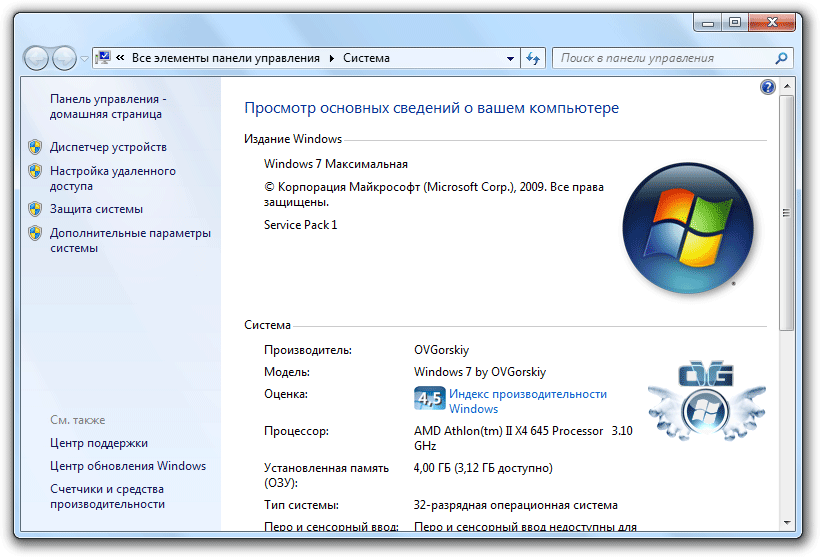
Ваш комментарий будет первым